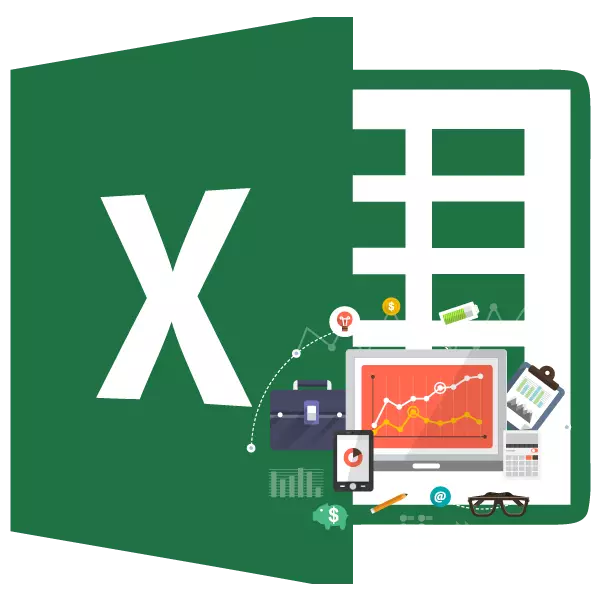
ପରିଚାଳନା ଏବଂ ଲଜିଷ୍ଟିକ୍ସର ଏକ ମୁଖ୍ୟ ପଦ୍ଧତିଗୁଡ଼ିକ ହେଉଛି ABC ବିଶ୍ଳେଷଣ | ଏହା ସହିତ, ଆପଣ ଏଣ୍ଟରପ୍ରାଇଜ୍, ଗ୍ରାହକଙ୍କ ଇତ୍ୟାଦି ଉତ୍ସଗୁଡ଼ିକୁ ଶ୍ରେଣୀଭୁକ୍ତ କରିପାରିବେ | ଗୁରୁତ୍ୱର ଡିଗ୍ରୀ ଅନୁଯାୟୀ | ସେହି ସମୟରେ, ଗୁରୁତ୍ୱ ସ୍ତମ୍ଭ ଦ୍ୱାରା, ଉପରୋକ୍ତ ୟୁନିଟ୍ ମଧ୍ୟରୁ ଗୋଟିଏ ଦିଆଯାଇଛି: a, b କିମ୍ବା c. Excel ପ୍ରୋଗ୍ରାମ୍ ର ବ୍ୟାଗେଜ୍ ଉପକରଣରେ ଅଛି ଯାହା ଏହାକୁ ସହଜ କରିଥାଏ | ଆସନ୍ତୁ ସେଗୁଡିକ କିପରି ବ୍ୟବହାର କରିବେ ଏବଂ ABC ବିଶ୍ଳେଷଣ କ'ଣ?
ABC ବିଶ୍ଳେଷଣ ବ୍ୟବହାର କରି |
ABC ବିଶ୍ଳେଷଣ ହେଉଛି ଏକ ପ୍ରକାରର ବର୍ଦ୍ଧିତ ଏବଂ ପାରେଟୋ ନୀତି ପାଇଁ ଆଧୁନିକ ସର୍ତ୍ତଗୁଡିକ ସହିତ ଅନୁକୂଳ | ଏହାର ଆଚରଣ ପଦ୍ଧତି ଅନୁଯାୟୀ, ବିଶ୍ଳେଷଣର ସମସ୍ତ ଉପାଦାନଗୁଡ଼ିକ ଗୁରୁତ୍ୱପୂର୍ଣ୍ଣ ଶ୍ରେଣୀରେ ବିଭକ୍ତ ହୋଇଛି:- ବର୍ଗ a - ଉପାଦାନଗୁଡିକ ନିର୍ଦ୍ଦିଷ୍ଟ ମାଧ୍ୟାକର୍ଷଣର 80% ରୁ ଅଧିକ ମିଶ୍ରଣ ଅଛି;
- ବର୍ଗ B - ଉପଦେଶ ଯାହାର ମିଶ୍ରଣ 5% ରୁ 15% ନିର୍ଦ୍ଦିଷ୍ଟ ମାଧ୍ୟାକର୍ଷଣର ଥିଲା;
- ବର୍ଗ C - ଅବଶିଷ୍ଟ ଉପାଦାନ, ମୋଟ ସମୁଦାୟ ମଧ୍ୟରୁ ଗୋଟିଏ ଯାହାକି 5% ଏବଂ କମ୍ ନିର୍ଦ୍ଦିଷ୍ଟ ମାଧ୍ୟାକର୍ଷଣ |
ପୃଥକ କମ୍ପାନୀଗୁଡିକ ଅଧିକ ଉନ୍ନତ ଏନକ୍ରିପ୍ସ ବ୍ୟବହାର କରନ୍ତି ଏବଂ ଆଇଟମଗୁଡ଼ିକୁ 3 ପର୍ଯ୍ୟନ୍ତ ନୁହେଁ, କିନ୍ତୁ 4 କିମ୍ବା 5 ଗୋଷ୍ଠୀ ଦ୍ tud ାରା ଆମେ କ୍ଲାସିକ୍ ABC ବିଶ୍ଳେଷଣ ଯୋଜନାରେ ନିର୍ଭର କରିବୁ |
ପଦ୍ଧତି 1: ସର୍ଟିଂ ସହିତ ବିଶ୍ଳେଷଣ |
Excel ABC ବିଶ୍ଳେଷଣ ସର୍ଟିଂ ବ୍ୟବହାର କରି କରାଯାଏ | ସମସ୍ତ ଆଇଟମ୍ ତେଲିଆଠାରୁ କମ୍ ପର୍ଯ୍ୟନ୍ତ ସଜାଯାଇଛି | ତା'ପରେ ପ୍ରତ୍ୟେକ ଉପାଦାନର ଜମା ହୋଇଥିବା ଅଂଶ ଗଣନା କରାଯାଇଛି, ଯେଉଁ ଆଧାରରେ ଏହା ଏକ ନିର୍ଦ୍ଦିଷ୍ଟ ବର୍ଗକୁ ନ୍ୟସ୍ତ ହୋଇଛି | ବର୍ତ୍ତମାନ ନିର୍ଦ୍ଦିଷ୍ଟ ପଦ୍ଧତିଟି ଅଭ୍ୟାସରେ କିପରି ବ୍ୟବହୃତ ହୁଏ ତାହା ଜାଣିବା |
ଏକ ଉତ୍ପାଦଗୁଡିକର ଏକ ତାଲିକା ସହିତ ଆମର ଏକ ଟେବୁଲ୍ ଅଛି ଯାହାକୁ କମ୍ପାନୀ ବିକ୍ରି କରେ, ଏବଂ ଏକ ନିର୍ଦ୍ଦିଷ୍ଟ ସମୟ ପାଇଁ ସେମାନଙ୍କ ବିକ୍ରୟ ପାଇଁ ରାଜକୀୟ ସଂଖ୍ୟା | ଟେବୁଲ ତଳେ, ସାମଗ୍ରୀର ସମସ୍ତ ନାମ ଉପରେ ସାଧାରଣତ the ଦ୍ରବ୍ୟର ରାଜସ୍ୱର ଫଳାଫଳ | ABC ବିଶ୍ଳେଷଣ ବ୍ୟବହାର କରି ଏକ କାର୍ଯ୍ୟ ଅଛି, ଏଣ୍ଟରପ୍ରାଇଜ୍ ପାଇଁ ଏହି ସାମଗ୍ରୀଗୁଡିକ ଦଳରେ ଭାଙ୍ଗନ୍ତୁ |
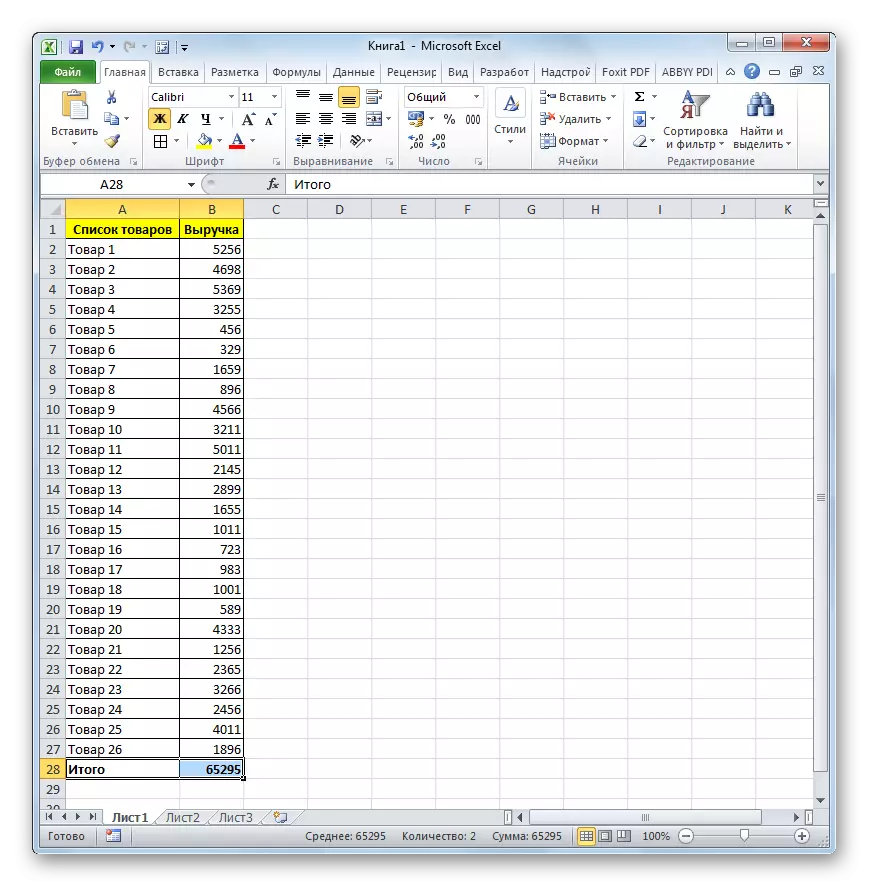
- କ୍ୟାପ୍ ଏବଂ ଅନ୍ତିମ ଷ୍ଟ୍ରିଙ୍ଗକୁ ବାଡେଇଲେ, କ୍ୟାପ୍ ଏବଂ ଅନ୍ତିମ ଷ୍ଟ୍ରିଙ୍ଗକୁ ବାଡେଇଲା, ଆମେ ବାମ ମାଉସ୍ ବଟନ୍ ବନ୍ଦ କରି କର୍ସର୍ ସହିତ ଏକ ଟେବୁଲ୍ କୁ ହାଇଲାଇଟ୍ କରୁ | "ଡାଟା" ଟ୍ୟାବ୍ କୁ ଯାଆନ୍ତୁ | ଆମେ ଟେପରେ "ସର୍ଟ ଏବଂ ଫିଲ୍ଟର୍" ଟୁଲ୍ ବାର୍ ରେ ଭାଲ୍ୟୁ "ବଟନ୍ ଉପରେ କ୍ଲିକ୍ କରିବା |
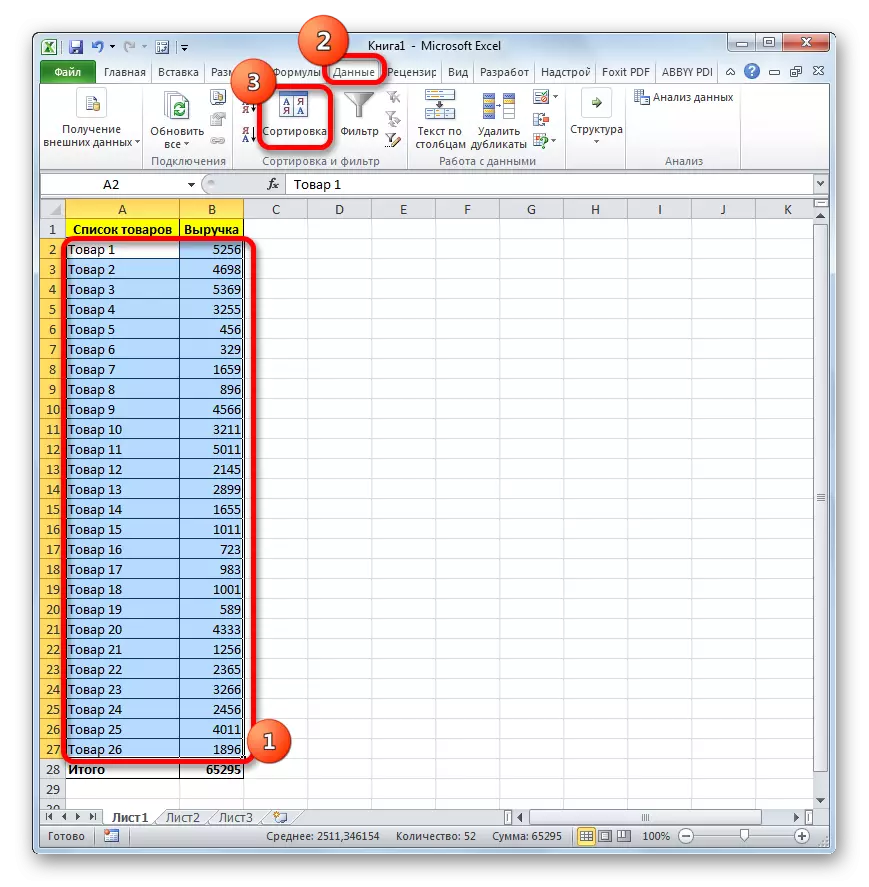
ଆପଣ ମଧ୍ୟ ଭିନ୍ନ ଭାବରେ କରିପାରିବେ | ଆମେ ଉପରୋକ୍ତ ସାରଣୀ ପରିସର ବଣ୍ଟନ କରୁ, ତାପରେ ଟୋପିରେ ଥିବା ଟୁଲ୍ ବକ୍ସରେ ଥିବା "ସର୍ଟ ଏବଂ ଫିଲ୍ଟର୍" ବଟନ୍ କୁ ଯାଆନ୍ତୁ | ତାଲିକା ସକ୍ରିୟ ହୋଇଛି ଯେଉଁଥିରେ ପୋଜିସନ୍ "କଷ୍ଟମାଇଜେବଲ୍ ସର୍ଟିଂ" ସକ୍ରିୟ ହୋଇଛି |
- ଉପରୋକ୍ତ କ୍ରିୟାଗୁଡ଼ିକ ମଧ୍ୟରୁ ଯେକ any ଣସି କାର୍ଯ୍ୟ ପ୍ରୟୋଗ କରିବାବେଳେ, ସର୍ଟିଂ ସେଟିଙ୍ଗ୍ ୱିଣ୍ଡୋ ଲଞ୍ଚ ହୁଏ | ଆମେ ଦେଖୁ ଯେ, "ମୋ ତଥ୍ୟ ଧାରଣ କରେ" ମୋର ତଥ୍ୟ ଧାରଣ କରେ ଯାହାକି ଏକ ଯାଞ୍ଚ ଚିହ୍ନକୁ ସ୍ଥାନ ପାଇଛି | ଏହାର ଅନୁପସ୍ଥିତି କ୍ଷେତ୍ରରେ, ସଂସ୍ଥାପନ କରନ୍ତୁ |
"ସ୍ତମ୍ଭ" ଫିଲ୍ଡରେ, ରାଜସ୍ୱ ତଥ୍ୟ ସ୍ଥିତିରେ ଥିବା ସ୍ତମ୍ଭର ନାମ ନିର୍ଦ୍ଦିଷ୍ଟ କର |
"ସର୍ଟ" ଫିଲ୍ଡରେ, ଆପଣଙ୍କୁ ନିର୍ଦ୍ଦିଷ୍ଟ କରିବାକୁ ପଡିବ, ଯେଉଁଥିରେ ନିର୍ଦ୍ଦିଷ୍ଟ ମାନଦଣ୍ଡ ସଜାଯିବ | ପ୍ରିସେଟ୍ ସେଟିଂସମୂହ ଛାଡିଦିଅ - "ମୂଲ୍ୟ" |
"ଅର୍ଡର" ଫିଲ୍ଡରେ, ସ୍ଥିତିକୁ "ଅବତରଣ" ପ୍ରଦର୍ଶନ କରନ୍ତୁ |
ନିର୍ଦ୍ଦିଷ୍ଟ ସେଟିଂସମୂହର ଉତ୍ପାଦ ପରେ, ୱିଣ୍ଡୋର ତଳେ ଥିବା "ଓକେ" ବଟନ୍ ଉପରେ କ୍ଲିକ୍ କରନ୍ତୁ |
- ନିର୍ଦ୍ଦିଷ୍ଟ କାର୍ଯ୍ୟ କରିବା ପରେ, ସମସ୍ତ ଆଇଟମ୍ ଗୁଡିକ ଅଧିକରୁ ଅଧିକ ଲୋକଙ୍କୁ ଏକ ଛୋଟ ଦିଗରେ ସଜାଯାଇଥିଲା |
- ବର୍ତ୍ତମାନ ଆମେ ସାଧାରଣ ଫଳାଫଳ ପାଇଁ ପ୍ରତ୍ୟେକ ଉପାଦାନଗୁଡ଼ିକର ଅନୁପାତ ଗଣନା କରିବା ଉଚିତ | ଏହି ଉଦ୍ଦେଶ୍ୟରେ ଏକ ଅତିରିକ୍ତ ସ୍ତମ୍ଭ ସୃଷ୍ଟି କରନ୍ତୁ, ଯାହାକୁ ଆମେ "ଅଂଶୀଦାର ଓଜନ" କୁ କଲ କରିବା | ଏହି ସ୍ତମ୍ଭର ପ୍ରଥମ କକ୍ଷରେ, ଆମେ ଚିହ୍ନକୁ ରଖିଛୁ ପରେ ଯେଉଁଠାରେ ଆପଣ କକ୍ଷ ସହିତ ଲିଙ୍କ୍ ନିର୍ଦ୍ଦିଷ୍ଟ କରନ୍ତି ଯେଉଁଥିରେ ସମ୍ପୃକ୍ତ ଉତ୍ପାଦର କାର୍ଯ୍ୟକାରିତା ଠାରୁ ରାଜସ୍ୱ ରାଶି ଅଛି | ପରବର୍ତ୍ତୀ ସମୟରେ, ବିଭାଜନର ସଙ୍କେତ ସେଟ୍ କରନ୍ତୁ ("/") | ଏହା ପରେ, ଆମେ କକ୍ଷର ସଂଯନୀକୁ ସୂଚିତ କରୁ, ଯେଉଁଥିରେ ସମୁଦାୟ ସାମଗ୍ରୀର ବିକ୍ରୟ ପରିମାଣର ଧାରଣ କରିଥାଏ |
ନିର୍ଦ୍ଦିଷ୍ଟ ଫର୍ମୁଲା ପୂରଣ କରୁଥିବା ଶବ୍ଦର ଅନ୍ତିମ ପରିମାଣର ରାଜସ୍ୱର ଅନ୍ତିମ ପରିମାଣର ରାଜସ୍ୱ ଧାରଣ କରିଥିବା ଉପାଦାନର ଠିକଣା ପ୍ରଦାନ କରାଯାଇଥିବା ଉପାଦାନର ଠିକଣା, ଆମେ ଠିକ୍ କରିବା ଆବଶ୍ୟକ | ଏହା କରିବାକୁ, ଏକ ଲିଙ୍କ୍ ସଂପୂର୍ଣ୍ଣ କରନ୍ତୁ | ସୂତ୍ରରେ ନିର୍ଦ୍ଦିଷ୍ଟ କକ୍ଷର ସଂଯୋଜନା ଚୟନ କରନ୍ତୁ ଏବଂ f4 କି ଦବାନ୍ତୁ | ସଂଯନେଟଗୁଡିକ ପୂର୍ବରୁ, ଆମେ ଦେଖିବା, ଯାହା ସୂଚାଇଥାଏ ଯେ ଲିଙ୍କ୍ ସମ୍ପୂର୍ଣ୍ଣ ହୋଇଛି | ଏହା ଧ୍ୟାନ ଦେବା ଉଚିତ୍ ଯେ ଦ୍ରବ୍ୟ ତାଲିକାରେ ପ୍ରଥମ ର ରାଜସ୍ୱର ପରିମାଣ (ଉତ୍ପାଦ 3) ସମ୍ପର୍କୀୟ ରହିବା ଉଚିତ୍ |
ତାପରେ, ଗଣନା କରିବା ପାଇଁ, ଏଣ୍ଟର୍ ବଟନ୍ ଦବାନ୍ତୁ |
- ଯେହେତୁ ଆମେ ଦେଖିବା, ତାଲିକାରେ ନିର୍ଦ୍ଦିଷ୍ଟ ପ୍ରଥମ ଉତ୍ପାଦରୁ ରାଜସ୍ୱର ଅନୁପାତଗୁଡିକ ଟାର୍ଗେଟରେଖା କ୍ୟାଲ୍ ରେ ଦେଖାଗଲା | ନିମ୍ନରେ ଥିବା ଫର୍ମୁଲା କପି କରିବାକୁ, ଆମେ କର୍ସର୍ କୁ କକ୍ଷର ନିମ୍ନ ଡାହାଣ କୋଣରେ ରଖିଲୁ | ମାର୍କିଂ ମାର୍କରରେ ଏହାର ରୂପାନ୍ତର, ଏକ ଛୋଟ କ୍ରସ୍ ର ଦୃଶ୍ୟ ଅଛି | ଆମେ ବାମ ମାଉସ୍ ବଟନ୍ କ୍ଲିକ୍ କରୁ ଏବଂ ପୁରଣ ମାର୍କରକୁ ସ୍ତମ୍ଭର ଶେଷ ପର୍ଯ୍ୟନ୍ତ ଟାଣିବା |
- ଯେହେତୁ ଆପଣ ଦେଖିଥିବେ, ସମଗ୍ର ସ୍ତମ୍ଭ ପ୍ରତ୍ୟେକ ଉତ୍ପାଦର କାର୍ଯ୍ୟକାରିତା ଠାରୁ ରାଜସ୍ୱର ଅନୁପାତଗୁଡ଼ିକ ବର୍ଣ୍ଣିତ କରିବାରେ ଭରପୂର | କିନ୍ତୁ ନିର୍ଦ୍ଦିଷ୍ଟ ମାଧ୍ୟାକର୍ଷଣର ମୂଲ୍ୟ ସାଂଖ୍ୟିକ ଫର୍ମାଟରେ ପ୍ରଦର୍ଶିତ ହୁଏ, ଏବଂ ଆମକୁ ଏହାକୁ ଶତକରଣରେ ରୂପାନ୍ତର କରିବାକୁ ପଡିବ | ଏହା କରିବାକୁ, "ନିର୍ଦ୍ଦିଷ୍ଟ ଓଜନ" ସ୍ତମ୍ଭର ବିଷୟବସ୍ତୁକୁ ହାଇଲାଇଟ୍ କରନ୍ତୁ | ତା'ପରେ ଆମେ "ହୋମ୍" ଟ୍ୟାବ୍ କୁ ଯିବା | ଗୋଷ୍ଠୀ ସେଟିଂସମୂଦ ଗୋଷ୍ଠୀରେ ଥିବା ଟପିଟିରେ ଡାଟା ଫର୍ମାଟ୍ ପ୍ରଦର୍ଶନ କରୁଥିବା ଏକ କ୍ଷେତ୍ର ଅଛି | ଡିଫଲ୍ଟ ଭାବରେ, ଯଦି ଆପଣ ଅତିରିକ୍ତ ମନିପ୍ୟୁସନ୍ ଉତ୍ପାଦନ କରିନାହାଁନ୍ତି, ତେବେ "ସାଧାରଣ" ଫର୍ମାଟ୍ ସେଠାରେ ସଂସ୍ଥାପିତ ହେବା ଜରୁରୀ | ଏହି କ୍ଷେତ୍ରର ଡାହାଣରେ ଅବସ୍ଥିତ ଏକ ତ୍ରିରଙ୍ଗା ଆକାରରେ ଆଇକନ୍ ଉପରେ କ୍ଲିକ୍ କରନ୍ତୁ | ଫର୍ମାଟ୍ ତାଲିକାରେ, "ଶତକଡା" ଅବସ୍ଥାନ ଚୟନ କରନ୍ତୁ |
- WE ଆମେ ଦେଖିବା ସହିତ ସମସ୍ତ ସ୍ତମ୍ଭ ମୂଲ୍ୟ ଶତକଡା ମୂଲ୍ୟରେ ରୂପାନ୍ତରିତ ହେଲା | ଯେହେତୁ ଏହା ହେବା ଉଚିତ, 100% "ସମୁଦାୟ" ର ଷ୍ଟ୍ରିଙ୍ଗରେ ସୂଚିତ କରାଯାଇଛି | ଦ୍ରବ୍ୟର ଅଂଶକୁ ଏକ ବଡ଼ରୁ ଏକ ବଡ଼ ପର୍ଯ୍ୟନ୍ତ ସ୍ତମ୍ଭରେ ଆଶା କରାଯାଏ |
- ବର୍ତ୍ତମାନ ଆମେ ଏକ ସ୍ତମ୍ଭ ସୃଷ୍ଟି କରିବା ଯେଉଁଥିରେ ବ growing ୁଥିବା ସ୍ଥାନ ସହିତ ଜମା ହୋଇଥିବା ଅଂଶ ପ୍ରଦର୍ଶିତ ହେବ | ତାହା ହେଉଛି ପ୍ରତ୍ୟେକ ଧାଡିରେ ପ୍ରତ୍ୟେକ ନିର୍ଦ୍ଦିଷ୍ଟ ଉତ୍ପାଦର ବ୍ୟକ୍ତିଗତ ନିର୍ଦ୍ଦିଷ୍ଟ ଓଜନ ସମସ୍ତ ନିର୍ଦ୍ଦିଷ୍ଟ ଓଜନ ସହିତ ସେହି ଅଂଶଗୁଡ଼ିକର ଅନୁପାତ ଯୋଗ କରାଯିବ ଯାହା ଉପରୋକ୍ତ ତାଲିକାରେ ଅବସ୍ଥିତ ଯାହା ଉପରେ ଅବସ୍ଥିତ | ତାଲିକାର ପ୍ରଥମ ସାମଗ୍ରୀ (ଉତ୍ପାଦ 3), ବ୍ୟକ୍ତିଗତ ଅନୁପାତ ଏବଂ ସଂଗୃହିତ ଅଂଶଟି ସମାନ ହେବ, କିନ୍ତୁ ବ୍ୟକ୍ତିଗତ ସୂଚକଗୁଡ଼ିକର ପୂର୍ବ ଅଦୁବତ୍ତର ଜମା ହୋଇଥିବା ଅଂଶକୁ ଯୋଡିବା ଆବଶ୍ୟକ ହେବ |
ତେଣୁ, ପ୍ରଥମ ଧାଡିରେ ଆମକୁ ସ୍ତମ୍ଭ "ଜମା ହୋଇଥିବା ସେୟାର" କୁ ସ୍ତମ୍ଭ "ସଂଗ୍ରହ କରୁଥିବା ଅଂଶକୁ ସ୍ଥାନାନ୍ତରିତ ହୋଇଛି |
- ପରବର୍ତ୍ତୀ, "ସଂଗୃହିତ ସେୟାଲ୍" ସ୍ତମ୍ଭର ଦ୍ୱିତୀୟ ସେଲ୍ କୁ କର୍ସର୍ ସେଟ୍ କରନ୍ତୁ | ଏଠାରେ ଆମକୁ ଫର୍ମୁଲା ପ୍ରୟୋଗ କରିବାକୁ ପଡିବ | ସମାନ ଧାଡ଼ିଟିର ବିଷୟବସ୍ତୁ ଏବଂ କକ୍ଷର ବିଷୟବସ୍ତୁକୁ ଉପରେ ରଖିବା "ସମାନ" ଆମେ ଚିହ୍ନକୁ ଏବଂ କକ୍ଷର ବିଷୟବସ୍ତୁକୁ ଉପରୋକ୍ତ ଷ୍ଟ୍ରିଙ୍ଗରୁ ଫିଜୁଲ୍ କରିଥିବା ସେୟାରକୁ ପ୍ୟାଫ୍ କରୁ | ସମସ୍ତ ରେଫରେନ୍ସ ସଂରକ୍ଷିତ, ଅର୍ଥାତ୍ ଆମେ ସେମାନଙ୍କ ସହିତ ଯେକ any ଣସି ମନିପୁଲେସନ୍ ଉତ୍ପାଦନ କରୁନାହୁଁ | ଏହା ପରେ, ଅନ୍ତିମ ଫଳାଫଳ ପ୍ରଦର୍ଶନ କରିବାକୁ ENTER ବଟନ୍ ଉପରେ ଏକ କ୍ଲିକ୍ କରନ୍ତୁ |
- ବର୍ତ୍ତମାନ ଆପଣଙ୍କୁ ଏହି ସୂତ୍ରକୁ ଏହି ସ୍ତମ୍ଭର କୋଷରେ କପି କରିବାକୁ ପଡିବ, ଯାହା ତଳେ ରଖାଯାଏ | ଏହା କରିବା ପାଇଁ, ଆମେ ରିଫ୍ ମାର୍କର ବ୍ୟବହାର କରୁ ଯାହା କୁ ସେୟାର ସ୍ତମ୍ଭରେ ଟର୍ମୁଲା କପି କରିବା ସମୟରେ ଆମେ ପୂର୍ବରୁ ତାଲିକାଭୁକ୍ତ କରିସାରିଛୁ | ସେହି ସମୟରେ, ଟୋଟିମ ଷ୍ଟ୍ରିଙ୍ଗ୍ "ସମୁଦାୟ" ତାଲିକାରୁ ଶେଷ ଉତ୍ପାଦରେ 100% ପ୍ରଦର୍ଶିତ ହେବ | ଯେହେତୁ ଆପଣ ଦେଖିପାରିବେ, ଏହା ପରେ ଆମର ସ୍ତମ୍ଭର ସମସ୍ତ ଉପାଦାନ ଭରିଯାଆନ୍ତୁ |
- ଏହା ପରେ, ଏକ ସ୍ତମ୍ଭ "ଗ୍ରୁପ୍" ସୃଷ୍ଟି କରନ୍ତୁ | ନିର୍ଦ୍ଦିଷ୍ଟ ସଂଗୃହିତ ଅଂଶ ଅନୁଯାୟୀ ଆମକୁ ବର୍ଗ a, b ଏବଂ c ଦ୍ୱାରା ସାମଗ୍ରୀ ଶ୍ରେଣୀକୁ ଶ୍ରେଣୀଭୁକ୍ତ କରିବାକୁ ପଡିବ | ଯେଉଁଥି କରୁ, ସମସ୍ତ ଉପାଦାନଗୁଡ଼ିକ ନିମ୍ନ ସ୍କିମ୍ ଅନୁଯାୟୀ ଗୋଷ୍ଠୀ ଦ୍ୱାରା ବଣ୍ଟନ କରାଯାଏ:
- A - 80% ପର୍ଯ୍ୟନ୍ତ;
- B - ନିମ୍ନଲିଖିତ 15%;
- C - ଅବଶିଷ୍ଟ 5% |
ତେଣୁ, ସମସ୍ତ ଦ୍ରବ୍ୟ ଯାହା 80% ପର୍ଯ୍ୟନ୍ତ, ଯାହା 80% ସୀମା ମଧ୍ୟରେ ଥିବା ଅଂଶରେ ଅଛି, ଆମେ ବର୍ଗ A.8% ରୁ 90% ରୁ 90% ରୁ 90% ରୁ 90% ରୁ 90% ପର୍ଯ୍ୟନ୍ତ ଦିଆଯାଇଛି | ଜମା ହୋଇଥିବା ନିର୍ଦ୍ଦିଷ୍ଟ ମାଧ୍ୟାକର୍ଷଣ ବିଶେଷ ମାଧ୍ୟାକର୍ଷଣର ମୂଲ୍ୟ ସହିତ ସାମଗ୍ରୀର ଗୋଷ୍ଠୀ ଆମେ ଏକ ବର୍ଗ C କୁ ନ୍ୟସ୍ତ କରୁ |
- ସ୍ୱଚ୍ଛତା ପାଇଁ, ଆପଣ ବିଭିନ୍ନ ରଙ୍ଗ ସହିତ ନିର୍ଦ୍ଦିଷ୍ଟ ଗୋଷ୍ଠୀକୁ ପୂରଣ କରିପାରିବେ | କିନ୍ତୁ ଏହା ଇଚ୍ଛା ଅଟେ |
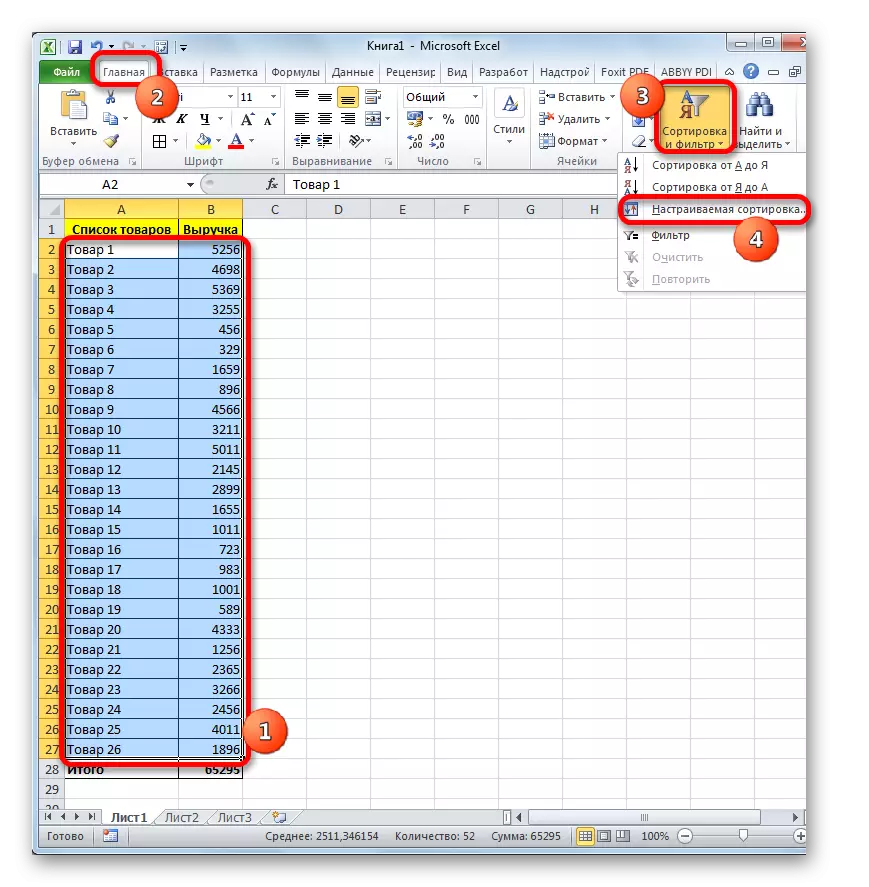
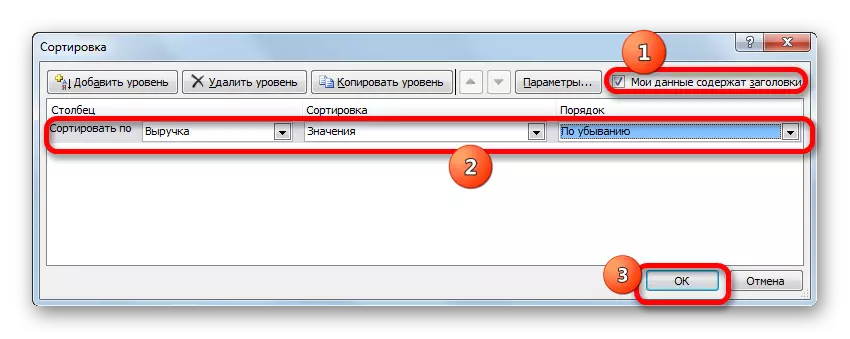
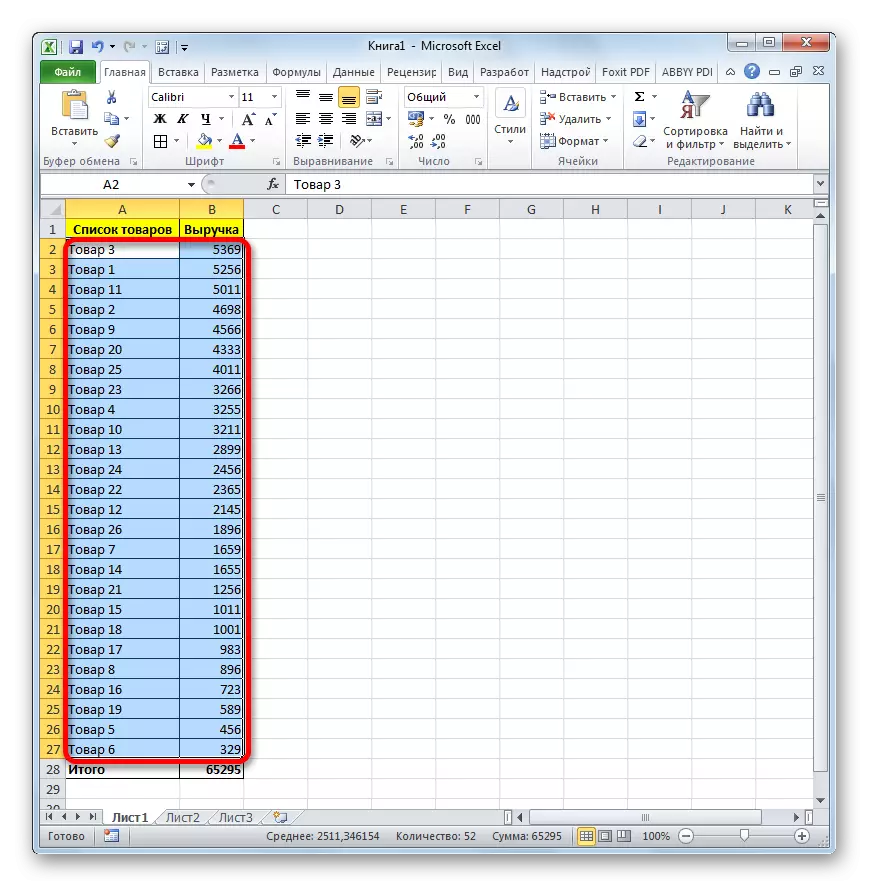
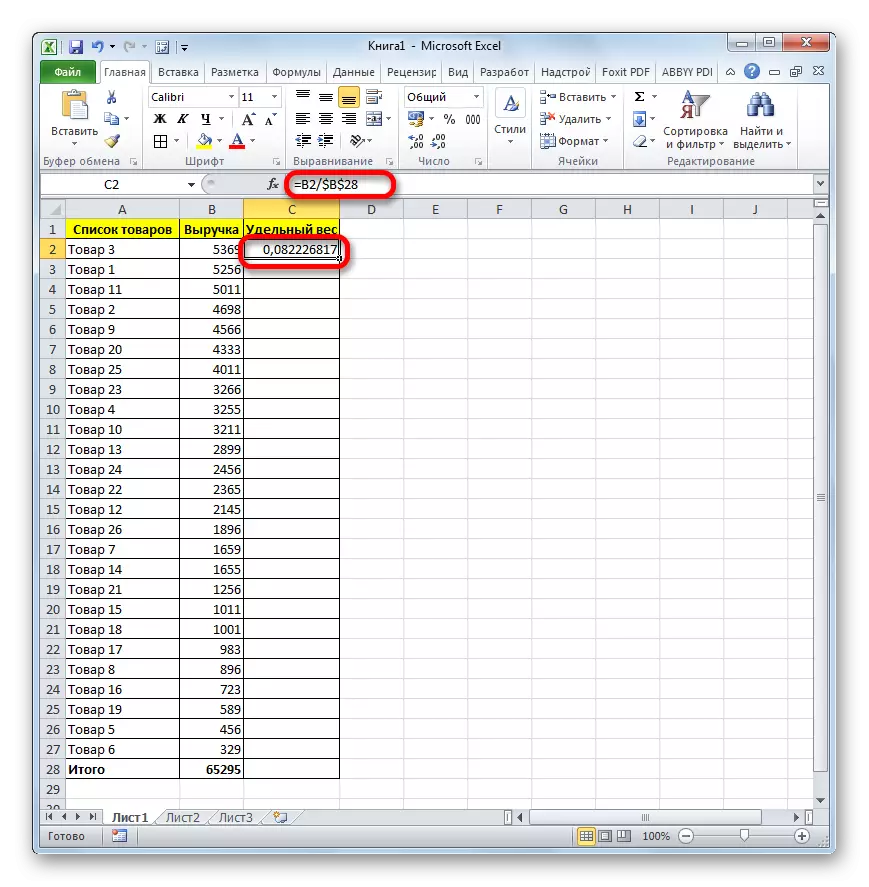
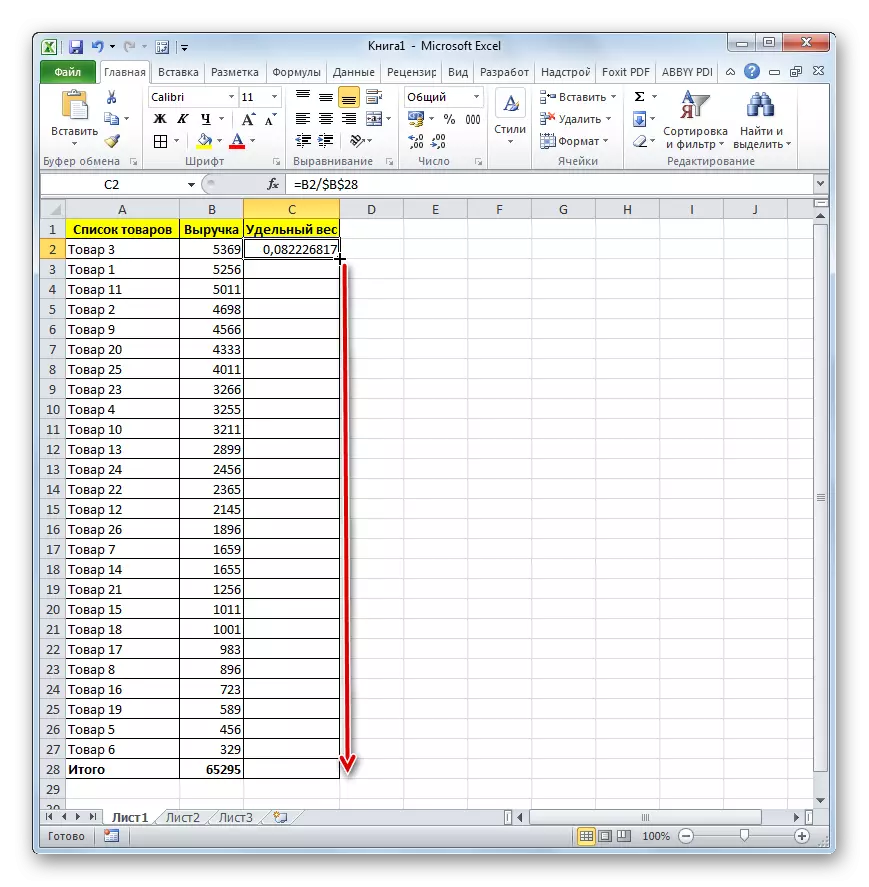
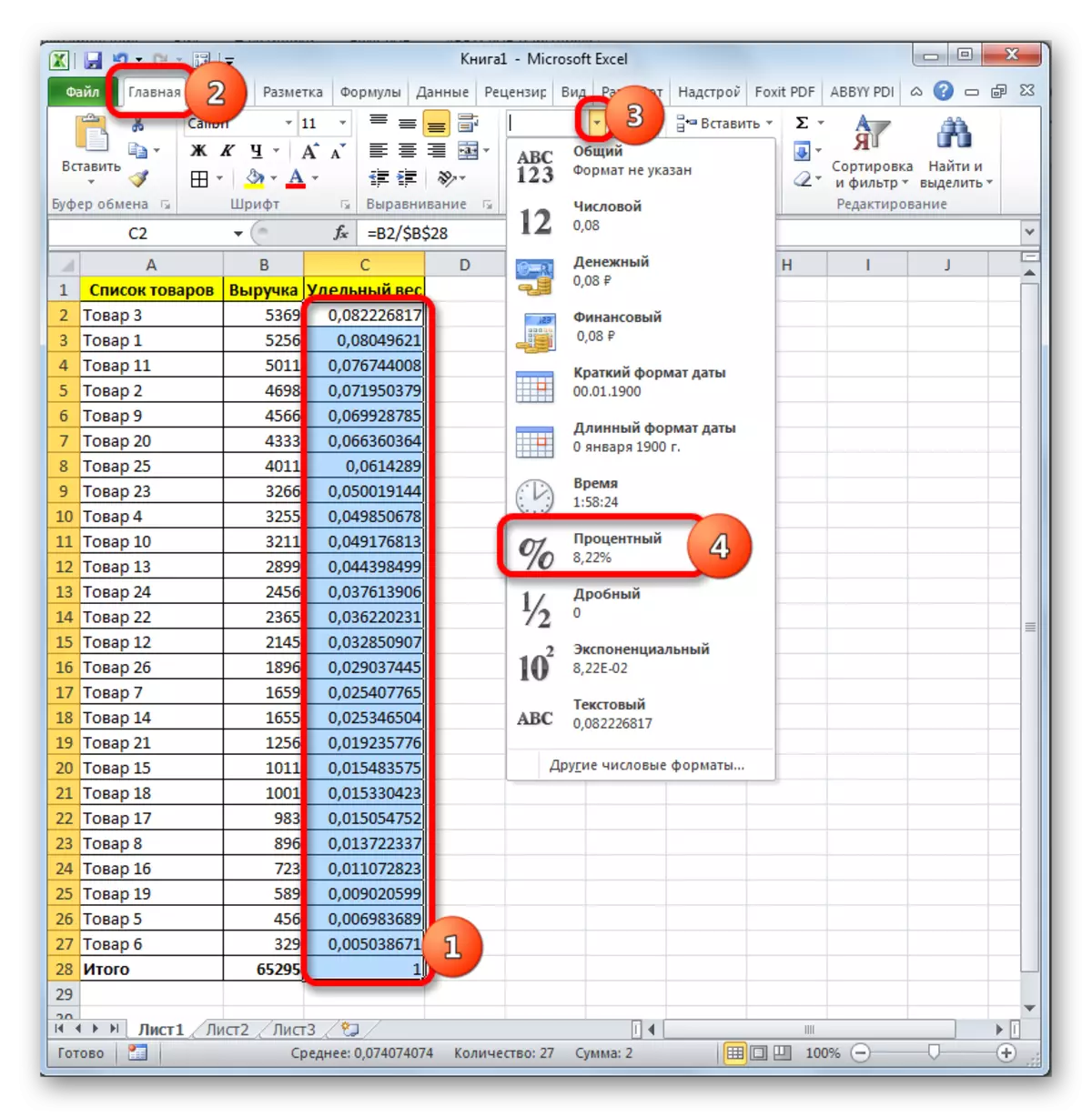
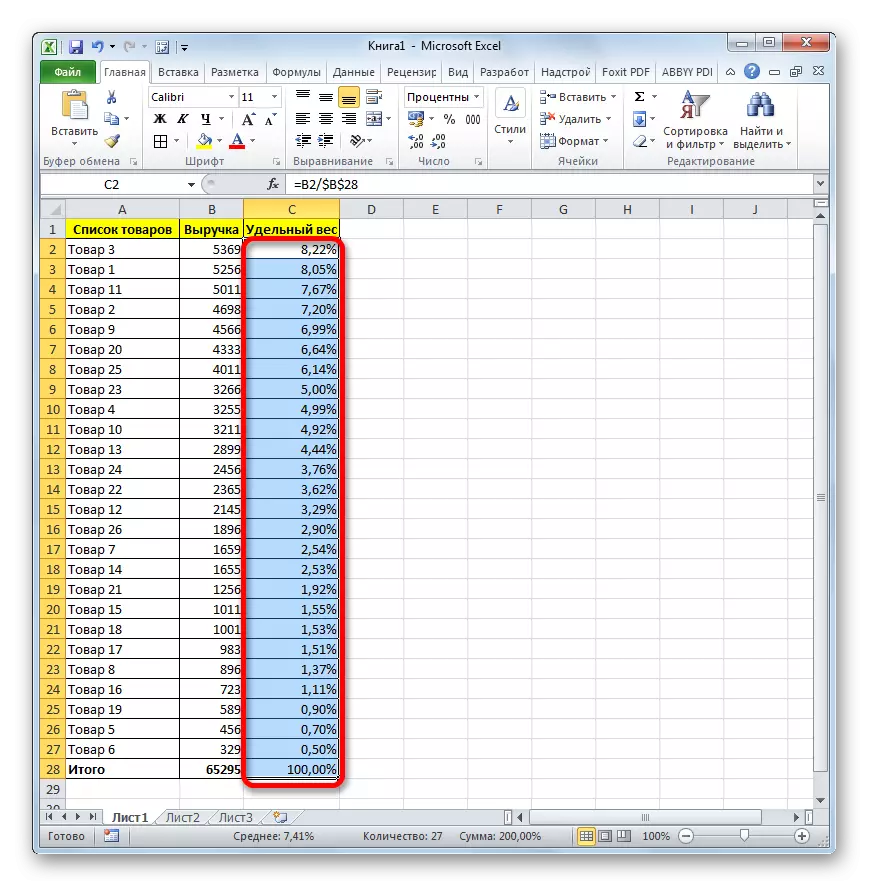
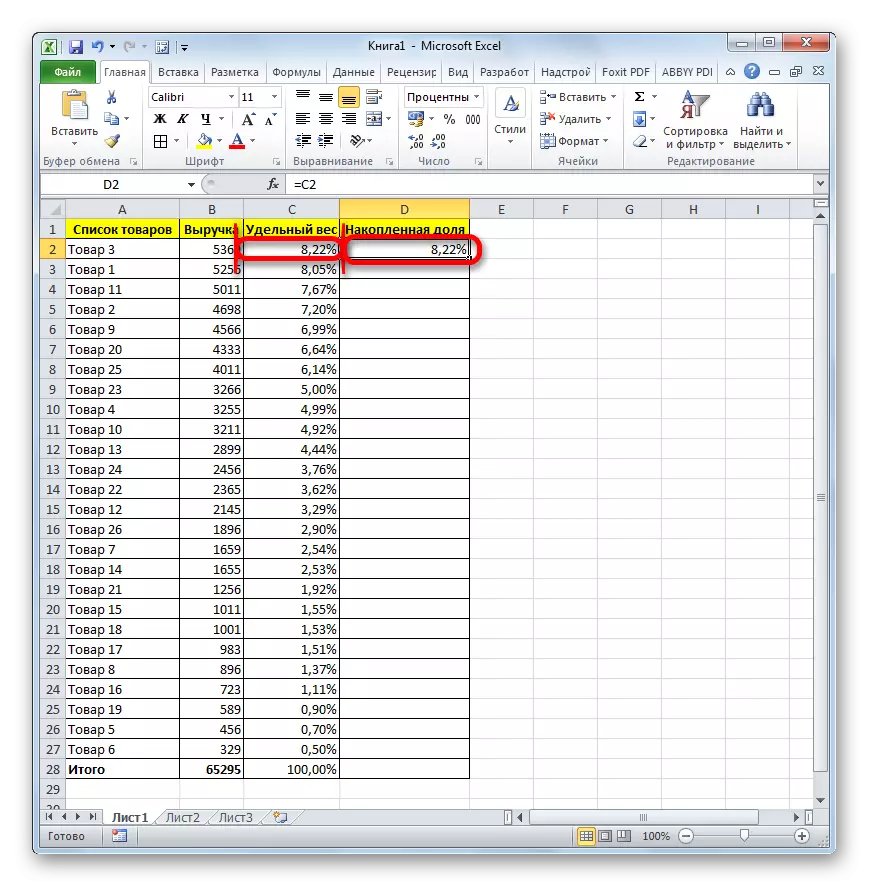
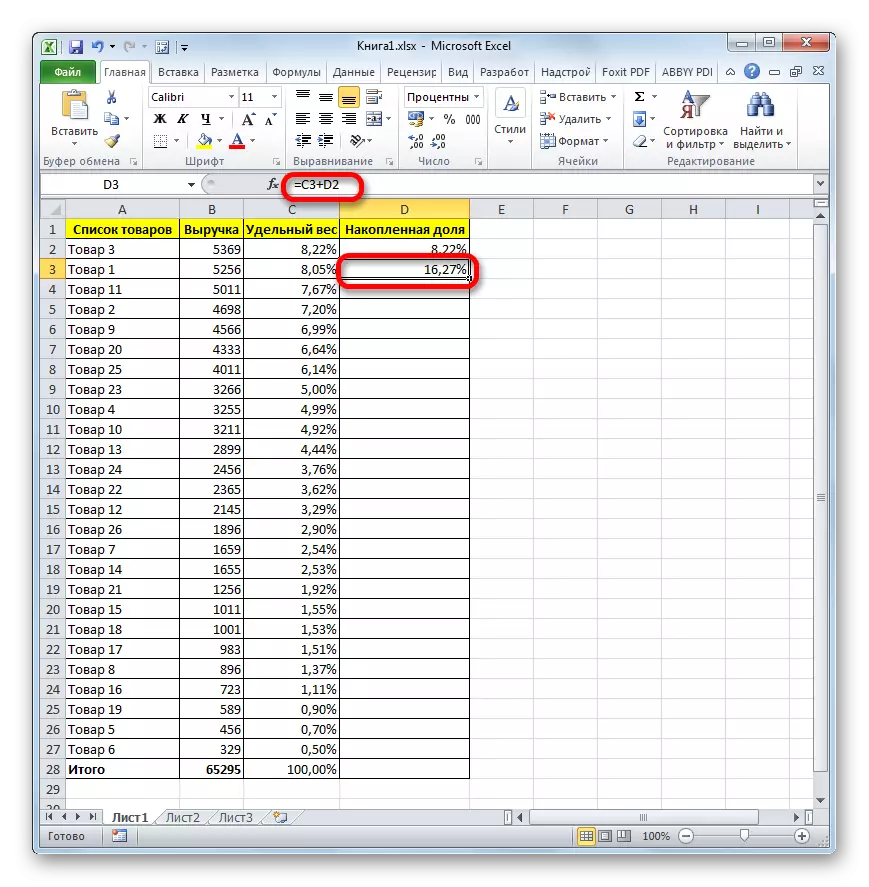
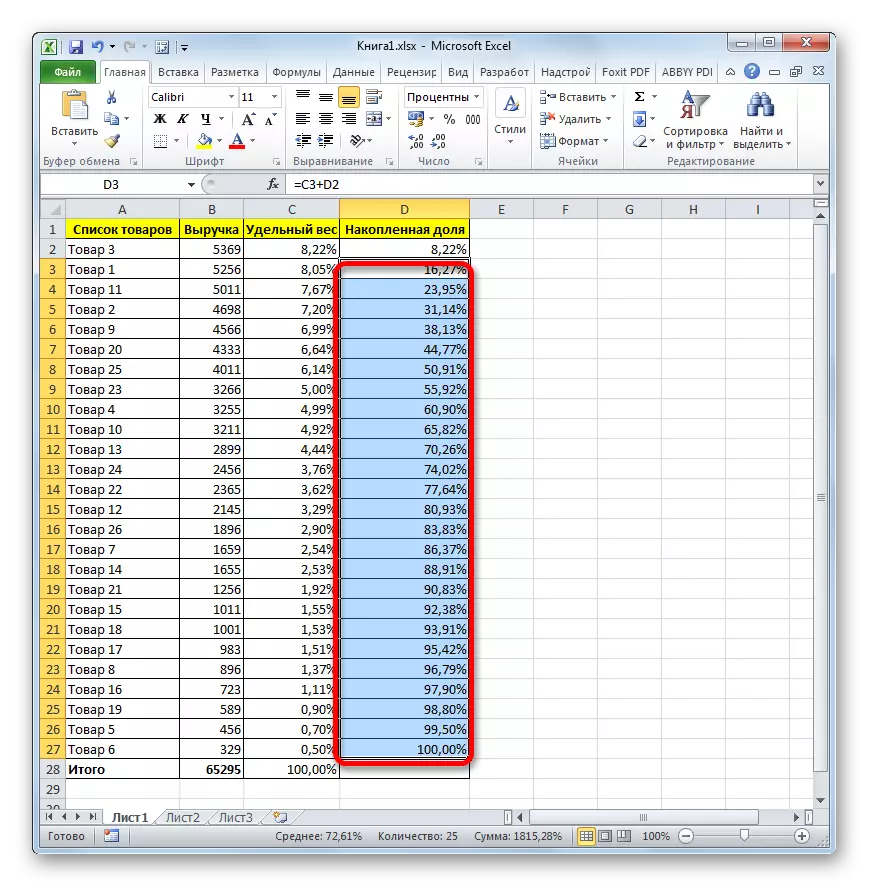
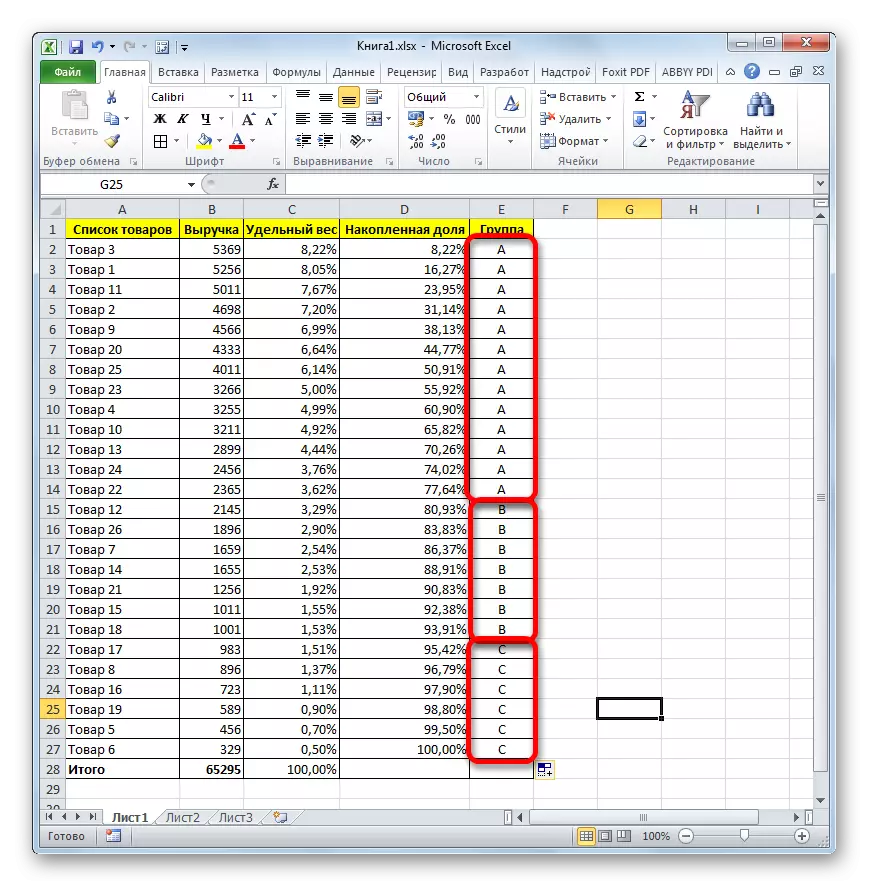
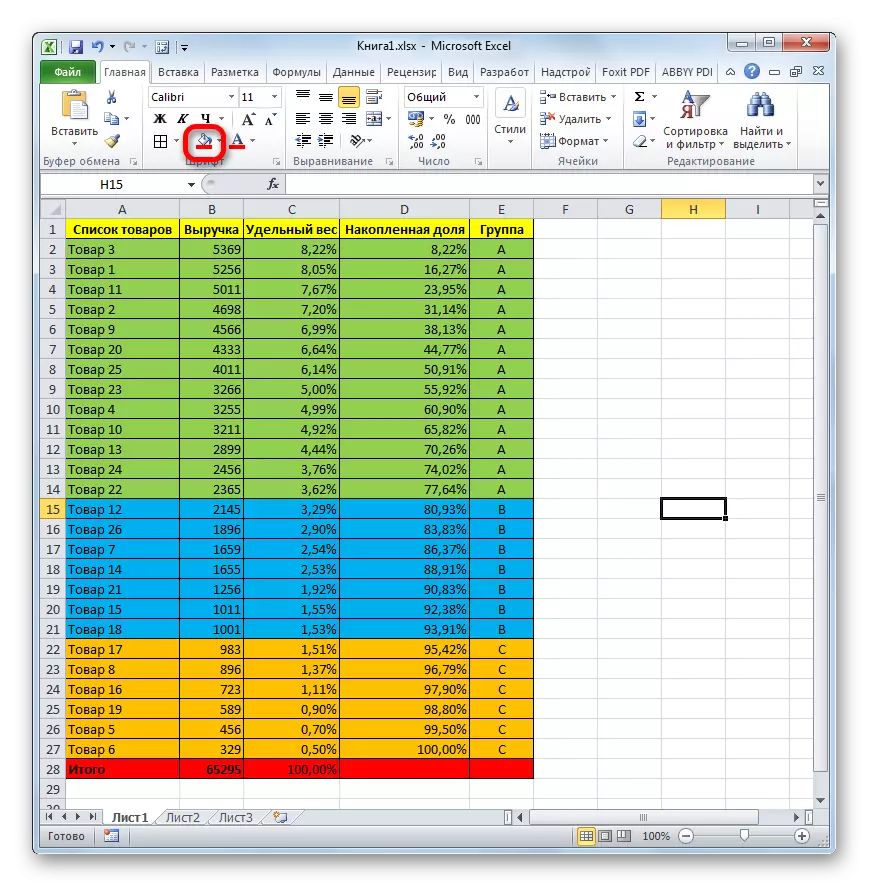
ଏହିପରି, ABC ବିଶ୍ଳେଷଣ ବ୍ୟବହାର କରି ଆମେ ଗୁରୁତ୍ୱପୂର୍ଣ୍ଣ ସ୍ତରର ଉପାଦାନଗୁଡ଼ିକୁ ଭାଙ୍ଗିଗଲୁ | ଅନ୍ୟ କିଛି କ ques ଶଳ ବ୍ୟବହାର କରିବାବେଳେ, ଉପରୋକ୍ତ ସମାନତା, ଏହା ଏକ ବୃହତ ସଂଖ୍ୟକ ଗୋଷ୍ଠୀରେ ରଖିବା ପାଇଁ ବ୍ୟବହୃତ ହୁଏ, କିନ୍ତୁ ଏହି ପରି ଭାଙ୍ଗିବାର ନୀତି ପ୍ରାୟ ଅପରିବର୍ଷରେ ରହିଥାଏ |
ଶିକ୍ଷା: Excel ରେ ସର୍ଟ କରିବା ଏବଂ ଫିଲ୍ଟର୍ କରିବା |
ପଦ୍ଧତି ୨: ଏକ ଜଟିଳ ସୂତ୍ର ବ୍ୟବହାର କରି |
ଅବଶ୍ୟ, Exc ବିଶ୍ ing ର ବିବିଧର୍ଷ୍ଟନର ବ୍ୟବହାର ହେଉଛି ସାଧାରଣ ଉପାୟ | କିନ୍ତୁ କେତେକ କ୍ଷେତ୍ରରେ ଉତ୍ସ ଟେବୁଲରେ ଥିବା ସ୍ଥାନରେ ରେଖାଗୁଡ଼ିକୁ ପୁନ arr ସାରଣୀ ନକରି ଏହି ବିଶ୍ଳେଷଣ କରିବା ଆବଶ୍ୟକ କରନ୍ତି | ଏହି ପରିପ୍ରେକ୍ଷୀରେ, ଏକ ଜଟିଳ ସୂତ୍ର ଉଦ୍ଧାରକୁ ଆସିବ | ଉଦାହରଣ ସ୍ୱରୂପ, ଆମେ ପ୍ରଥମ କ୍ଷେତ୍ରରେ ସମାନ ଉତ୍ସ ଟେବୁଲ୍ ବ୍ୟବହାର କରିବୁ |
- ଆମେ ଦ୍ରବ୍ୟର ନାମ ଏବଂ ସେମାନଙ୍କ ପ୍ରତ୍ୟେକଙ୍କ ରାଜସ୍ୱ ଧାରଣ କରିଥିବା ଉତ୍ସ ସାରଣୀରେ ଯୋଗ କରୁ, ସ୍ତମ୍ଭ "ଗ୍ରୁପ୍" ରେ ଯୋଗ କରେ | ଆପଣ ଯେପରି ଦେଖିଥିବେ, ଏହି କ୍ଷେତ୍ରରେ, ବ୍ୟକ୍ତିଗତ ଏବଂ ଜମା ହୋଇଥିବା ଭଗ୍ନାଂଶ ଗଣନା ସହିତ ଆମେ ସ୍ତମ୍ଭଗୁଡ଼ିକୁ ଯୋଗ କରିପାରିବା ନାହିଁ |
- ଗୋଷ୍ଠୀ ସ୍ତମ୍ଭରେ ଆମେ ପ୍ରଥମ ସେଲ୍ ବଣ୍ଟନ ଉତ୍ପାଦନ କରୁ ଯାହା ଦ୍ you ାରା ଆପଣ ଫର୍ମୁଲା ଧାଡି ନିକଟରେ ଅବସ୍ଥିତ "ଫର୍ମଗୁଡିକ" ବଟନ୍ ଉପରେ କ୍ଲିକ୍ କରନ୍ତୁ |
- କାର୍ଯ୍ୟଗୁଡ଼ିକର ମାଲିକ ଆକ୍ଟିଭେସନ୍ | ଆମେ "ଲିଙ୍କ୍ ଏବଂ ଆରେସ୍" ବର୍ଗକୁ ଯିବା | "ପସନ୍ଦ" ଫଙ୍କସନ୍ ଚୟନ କରନ୍ତୁ | ଆମେ "ଓକେ" ବଟନ୍ ଉପରେ ଏକ କ୍ଲିକ୍ କରୁ |
- ଖେଳ ଯୁକ୍ତି ୱିଣ୍ଡୋ ସକ୍ରିୟ ହୋଇଛି | ବାକ୍ୟବିନ୍ୟାସ ନିମ୍ନଲିଖିତ ଭାବରେ ଉପସ୍ଥାପିତ ହୁଏ:
= ଚୟନ (ସଂଖ୍ୟା_INTEX; ମୂଲ୍ୟ 1; ମୂଲ୍ୟ 2; ...)
ଏହି ବ feature ଶିଷ୍ଟ୍ୟର କାର୍ଯ୍ୟ ହେଉଛି ଇଣ୍ଡେକ୍ସ ନମ୍ବର ଉପରେ ନିର୍ଭର କରି ନିର୍ଦ୍ଦିଷ୍ଟ ମୂଲ୍ୟଗୁଡ଼ିକର ପ୍ରତ୍ୟାହାର | ମୂଲ୍ୟ ସଂଖ୍ୟା 254 ରେ ପହଞ୍ଚିବା ଦ୍ burned ାରା ପହଞ୍ଚିପାରେ, କିନ୍ତୁ ଆମକୁ କେବଳ ତିନୋଟି ନାମ ଆବଶ୍ୟକ କରିବ ଯାହା Abc-ବିଶ୍ଳେଷଣ ବର୍ଗ ସହିତ ତୁଳନା କରାଯାଇଥାଏ ଯାହା "ଖେଳେ | "ଫିଲ୍ଡ, ଫିଲ୍ଡ" ଭାଲ୍ୟୁ 3 "-" C "|
- କିନ୍ତୁ ଯୁକ୍ତି ସହିତ "ଇଣ୍ଡେକ୍ସ ନମ୍ବର" ପରି ଅନେକ ଅତିରିକ୍ତ ଅପରେଟର୍ସ ନିର୍ମାଣ କରି ଭଲ ଭାବରେ ଟଙ୍କାଲ୍ କରିବାକୁ ପଡିବ | "ଇଣ୍ଡେକ୍ସ ନମ୍ବର" ଫିଲ୍ଡରେ କର୍ସର୍ ସଂସ୍ଥାପନ କରନ୍ତୁ | ପରବର୍ତ୍ତୀ ସମୟରେ, "ସନ୍ନିବେଶ ଫଙ୍କସନ୍" ବଟନ୍ ର ବାମ ପାର୍ଶ୍ୱରେ ଥିବା ଆଇକନ୍ ଉପରେ କ୍ଲିକ୍ କରନ୍ତୁ | ନୂତନ ବ୍ୟବହୃତ ଅପରେଟରଗୁଡ଼ିକର ଏକ ତାଲିକା ଖୋଲିବ | ଆମକୁ ସନ୍ଧାନର ଏକ କାର୍ଯ୍ୟ ଆବଶ୍ୟକ କରେ | ଯେହେତୁ ଏହା ତାଲିକାରେ ନାହିଁ, ତେବେ ବ୍ରିଜ୍ "ଅନ୍ୟ କାର୍ଯ୍ୟଗୁଡ଼ିକ" ରେ କ୍ଲିକ୍ କରେ |
- କାର୍ଯ୍ୟଗୁଡ଼ିକ ୱିଜାର୍ଡ ୱିଣ୍ଡାର୍ଡ ୱିଣ୍ଡୋର ୱିଣ୍ଡୋ ପୁଣି ଆରମ୍ଭ ହେବ | ପୁନର୍ବାର, "ଲିଙ୍କ୍ ଏବଂ ଆରେସ୍" ବର୍ଗକୁ ଯାଆନ୍ତୁ | ଆମେ "ସନ୍ଧାନ ବୋର୍ଡ" ର ଅବସ୍ଥାନ ଖୋଜୁ ଏବଂ "ଓକେ" ବଟନ୍ ଉପରେ ଏକ କ୍ଲିକ୍ କରୁ |
- ସର୍ଚ୍ଚ ଅପରେଟରର ଯୁକ୍ତିଗୁଡ଼ିକର ଆର୍ଗୁମେଣ୍ଟସ୍ ଖୋଲିବ | ଏହାର ବାକ୍ୟବିନ୍ୟାସ ନିମ୍ନଲିଖିତ ଫର୍ମ ଅଛି:
= ସନ୍ଧାନ ବୋର୍ଡ (ସର୍ଚ୍ଚ_ନାମ; ଦେଖନ୍ତୁ__masive; tyst_station)
ଏହି କାର୍ଯ୍ୟର ଉଦ୍ଦେଶ୍ୟ ହେଉଛି ନିର୍ଦ୍ଦିଷ୍ଟ ଆଇଟମ୍ ର ସ୍ଥିତି ସଂଖ୍ୟା ବ୍ୟାଖ୍ୟା କରିବା | ତାହା ହେଉଛି, "ଇଣ୍ଡେକ୍ସ ନମ୍ବର" ଫିଲ୍ଡ ବ feature ଶିଷ୍ଟ୍ୟ ଏକ ପସନ୍ଦ ପାଇଁ ଯାହା ଆବଶ୍ୟକ ତାହା ହିଁ ଆବଶ୍ୟକ |
"ତାଲିକା ଆରେ" ଫିଲ୍ଡରେ, ଆପଣ ତୁରନ୍ତ ନିମ୍ନଲିଖିତ ଅଭିବ୍ୟକ୍ତି ପଚାରିପାରିବେ:
{0: 0.8: 0,95}
ଏହା ଏକ ଆରେ ସୂତ୍ର ଭାବରେ କୁଞ୍ଚିତ ବ୍ରାକେଟ୍ ରେ ସଠିକ୍ ଭାବରେ ରହିବା ଉଚିତ୍ | ଏହି ସଂଖ୍ୟାଗୁଡିକ ଅନୁମାନ କରିବା କଷ୍ଟକର ନୁହେଁ ଯେ ଏହି ସଂଖ୍ୟାଗୁଡିକ (0; 0.8; 0.95) ଗୋଷ୍ଠୀ ମଧ୍ୟରେ ଜମା ହୋଇଥିବା ଅଂଶର ସୀମାକୁ ସୂଚିତ କରେ |
"ତୁଳନା ପ୍ରକାର" କ୍ଷେତ୍ର ବାଧ୍ୟତାମୂଳକ ନୁହେଁ ଏବଂ ଏହି କ୍ଷେତ୍ରରେ ଆମେ ଏହାକୁ ପୂରଣ କରିବୁ ନାହିଁ |
"ଦ୍ୱିତୀୟ ମୂଲ୍ୟ" ଫିଲ୍ଡରେ କର୍ସର୍ ସେଟ୍ କରନ୍ତୁ | ଏକ ତ୍ରିରଙ୍ଗା ଆକାରରେ ବର୍ଣ୍ଣିତ ଆଇକନ୍ ମାଧ୍ୟମରେ ପୁନର୍ବାର, ଆମେ ଫଙ୍କସନ୍ ର ଯାଦୁଗରକୁ ଯିବା |
- ଏହି ସମୟ ୱିଜାର୍ଡରେ ୱିଜାର୍ଡରେ, ଆମେ "ଗାଣିତିକ" ବର୍ଗକୁ ଯିବା | "ଚୁପ୍" ନାମ ବାଛନ୍ତୁ ଏବଂ "ଓକେ" ବଟନ୍ ଦବାନ୍ତୁ |
- ଆଜୀବନ ୱିଣ୍ଡୋ ଲଞ୍ଚ ହେବ | ନିର୍ଦ୍ଦିଷ୍ଟ ଅପରେଟର ସନ୍ଧ୍ୟାକୁ ସଂକ୍ଷିପ୍ତ କରେ ଯାହା ନିର୍ଦ୍ଦିଷ୍ଟ ସର୍ତ୍ତ ପୂରଣ କରେ | ଏହାର ବାକ୍ୟବିନ୍ୟାସ ହେଉଛି:
= ନୀରବ (ପରିସର; ମାନଦଣ୍ଡ; ପରିସର_ ପରିସର)
"ରେଞ୍ଜ" ଫିଲ୍ଡରେ, "ରାଜସ୍ୱ" ସ୍ତମ୍ଭର ଠିକଣା ପ୍ରବେଶ କର | ଏହି ଉଦ୍ଦେଶ୍ୟ ପାଇଁ, ଆମେ ହେଉ ସଦାପ୍ରଭୁ କ୍ଷେତରେ ସେଟ୍ କରି, ଏବଂ ତା'ପରେ ବାମ ମାଉସି ବଟନ୍ କରି, "ସମୁଦାୟ" ମୂଲ୍ୟକୁ ବାଦ ଦେବା ପାଇଁ ସଂପୃକ୍ତ ସ୍ତମ୍ଭର ସମସ୍ତ ସେଲ୍ ଗୁଡିକ ଚୟନ କରନ୍ତୁ | ଯେହେତୁ ଆପଣ ଦେଖି ପାରିବେ, ଠିକଣାଟି ତୁରନ୍ତ କ୍ଷେତ୍ରରେ ଦେଖାଗଲା | ଏହା ସହିତ, ଆମେ ଏହି ଲିଙ୍କ୍ ସଂପୂର୍ଣ୍ଣ କରିବାକୁ ପଡିବ | ଏହା କରିବାକୁ, ଏହାର ବଣ୍ଟନ ଉତ୍ପାଦନ କରନ୍ତୁ ଏବଂ f4 news ଉପରେ କ୍ଲିକ୍ କରନ୍ତୁ | ଠିକଣା ଡଲାର ଚିହ୍ନ ଦ୍ୱାରା ମୁକ୍ତ କରାଯାଇଥିଲା |
"ମାନଦଣ୍ଡର" ଫିଲ୍ଡରେ, ଆମକୁ ଏକ କଣ୍ଡିସନ୍ ସେଟ୍ କରିବାକୁ ପଡିବ | ନିମ୍ନଲିଖିତ ଅଭିବ୍ୟକ୍ତି ପ୍ରବେଶ କରନ୍ତୁ:
">"&
ତା'ପରେ ତୁରନ୍ତ ଏହା ପରେ ଆମେ "ରାଜସ୍ୱ" ସ୍ତମ୍ଭର ପ୍ରଥମ ସେଲ୍ ର ଠିକଣା ପ୍ରବେଶ କରୁ | ଏହି ଠିକଣାରେ ଆମେ ଭୂସମାନ୍ତର ଭାବରେ ସଂଯୋଜନା ପ୍ରସ୍ତୁତ କରୁ, ଅକ୍ଷର ସାମ୍ନାରେ ଥିବା କିବୋର୍ଡରେ ଡଲାର ଚିହ୍ନ ଯୋଡିବା | ଭୂଲମ୍ବ ସଂଯୋଜନା ଛୁଟିବା ପାଇଁ, ତାହା ହେଉଛି, ଅଙ୍କ ସାମ୍ନାରେ କ sign ଣସି ସାଇନ୍ ହେବା ଉଚିତ୍ ନୁହେଁ |
ଏହା ପରେ, "ଓକେ" ବଟନ୍ ଦବାଇ ନାହିଁ ଏବଂ ଫର୍ଚାଲା ଷ୍ଟ୍ରିଙ୍ଗରେ ସର୍ଚ୍ଚ ଫଙ୍କସନ୍ ର ନାମର ନାମ ଉପରେ କ୍ଲିକ୍ କର ନାହିଁ |
- ତା'ପରେ ଆମେ ସନ୍ଧାନ ବୋର୍ଡର ଯୁକ୍ତିକୁ ୱିଣ୍ଡୋ କୁ ଫେରିବା | ଯେହେତୁ ଆମେ ଦେଖୁ, "ଫୋଗୁଲାର୍ ଅର୍ଥ" ଫିଲ୍ଡରେ, ଅପରେଟର୍ ଦ୍ୱାରା ଡାଟା ଚୁପ୍ ରହିଲା | କିନ୍ତୁ ତାହା ସବୁ ନୁହେଁ | ଏହି କ୍ଷେତ୍ରକୁ ଯାଆନ୍ତୁ ଏବଂ ବିନା କୋଟ୍ ବିନା ଏକ "+" ଚିହ୍ନ ଯୋଡିବା ପାଇଁ ଉପଲବ୍ଧ ତଥ୍ୟକୁ ଯୋଡନ୍ତୁ | ତା'ପରେ ଆମେ "ରାଜସ୍ୱ" ସ୍ତମ୍ଭର ପ୍ରଥମ ସେଲ୍ ର ଠିକଣା ପରିଚାଳନା କରୁ | ଏବଂ ପୁନର୍ବାର ଆମେ ଭୂସମାନ୍ତର ଭାବରେ ସଂଯୋଜନା ସହିତ ସଂଯୋଜନା, ଏବଂ ଭୂଲମ୍ବ ଭାବରେ ଛୁଟିରେ |
ପରବର୍ତ୍ତୀ ସମୟରେ, ଆମେ ଫିଲ୍ଡର ସମସ୍ତ ବିଷୟବସ୍ତୁକୁ "ବ୍ରାକେଟ୍ ରେ" ସଂସ୍ଥାପନ ମୂଲ୍ୟ "ନିଅ, ଏହା ପରେ ଆମେ ବିଭାଜନର ଚିହ୍ନ (" / ") (" / ") (" / ") (" / ") ଏହା ପରେ, ପୁନର୍ବାର ତ୍ରିରଙ୍ଗା ଆଇକନ୍ ମାଧ୍ୟମରେ, ଫଙ୍କସନ୍ନ ଏକ କାର୍ଯ୍ୟକୁ ଯାଆନ୍ତୁ |
- ଚାଲୁଥିବା ଫଙ୍କସନ୍ ୱିଜାର୍ଡରେ ଶେଷ ଥର ପାଇଁ, ଆମେ "ଗାଣିତିକ" ବର୍ଗରେ ଆବଶ୍ୟକ ଅପରେଟର୍ ଖୋଜୁଛୁ | ଏହି ସମୟରେ ଇଚ୍ଛିତ ଫଙ୍କସନ୍ କୁ "ସୁମଏମ୍" କୁହାଯାଏ | ଆମେ ଏହାକୁ ହାଇଲାଇଟ୍ କରି "ଓକେ" ବଟନ୍ ଦବାଇଥାଉ |
- ଅପରେଟର୍ ଆର୍ଗୁମେଣ୍ଟସ୍ ୱିଣ୍ଡୋ ଖୋଲିବ | ଏହାର ମୁଖ୍ୟ ଉଦ୍ଦେଶ୍ୟ ହେଉଛି କକ୍ଷଗୁଡ଼ିକରେ ତଥ୍ୟର ସମ୍ମିଳନୀ | ଏହି ଅପରେଟର୍ ର ବାକ୍ୟବିନ୍ୟାସ ବହୁତ ସରଳ:
= SUMS (ସଂଖ୍ୟା 1; ସଂଖ୍ୟା 2;)
ଆମର ଉଦ୍ଦେଶ୍ୟ ପାଇଁ, କେବଳ "numter1" ଫିଲ୍ଡ ଆବଶ୍ୟକ ହେବ | ଆମେ ଏହାକୁ ଉପସ୍ଥାପନ କରୁ ଯାହା ଫଳାଫଳ ଧାରଣ କରିଥିବା କକ୍ଷକୁ ବିଲୋପ କରିବା | ଫଙ୍କସନ୍ ର "ରେଞ୍ଜ" ଫିଲ୍ଡରେ ଆମେ ପୂର୍ବରୁ ଏପରି କାର୍ଯ୍ୟ କରିସାରିଛୁ | ସେହି ସମୟ ପରି, ରେଭାନ୍ କୋର୍ଡିନେଟଗୁଡିକ ସଂପୂର୍ଣ୍ଣ ବୋଲି ହୁଏ, ସେମାନଙ୍କୁ ହାଇଲାଇଟ୍ ଏବଂ F4 କୀ ଦବାଇ ଫାଏ |
ଏହା ପରେ, ୱିଣ୍ଡୋର ତଳେ ଥିବା "ଓକେ" କୀ ଉପରେ କ୍ଲିକ୍ କରନ୍ତୁ |
- ଯେହେତୁ ଆପଣ ଦେଖିପାରିବେ, ପ୍ରବିଷ୍ଟ ହୋଇଥିବା କାର୍ଯ୍ୟର ଜଟ୍ପ୍ ଏକ ଗଣନା ଏବଂ ସ୍ତମ୍ଭ "ଗ୍ରୁପ୍" ସ୍ତମ୍ଭ "ଗ୍ରୁପ୍" ରେ କାର୍ଯ୍ୟକାରୀ କରିଥିଲା | ପ୍ରଥମ ଉତ୍ପାଦକୁ ଏକ ଗୋଷ୍ଠୀ "A" ନ୍ୟସ୍ତ କରାଯାଇଥିଲା | ଏହି ଗଣନା ପାଇଁ ଆମ ଦ୍ୱାରା ପ୍ରାପ୍ତ ପୁରା ଫର୍ମୁଲା ନିମ୍ନଲିଖିତ ଅଟେ:
= ପସନ୍ଦ (ସନ୍ଧାନ ବୋର୍ଡ (($ b $ 2: $ b $ 27; ">" & $ B2) + $ B2) / ପରିମାଣ ($ b $ 27); {0.8: 0 , 95}); "a"; "b"; "C")
କିନ୍ତୁ, ଅବଶ୍ୟ, ପ୍ରତ୍ୟେକ କ୍ଷେତ୍ରରେ, ଏହି ସୂତ୍ରରେ ସଂକେତଗୁଡ଼ିକ ଅଲଗା ହେବ | ତେଣୁ, ଏହାକୁ ଅଷ୍ଟ୍ରେଲୀୟ ଯୋଗ୍ୟ ବିବେଚନା କରାଯାଇପାରିବ ନାହିଁ | କିନ୍ତୁ, ଉପରେ ଦିଆଯାଇଥିବା ମାନୁଆଲ ଯାହା ଯେକ any ଣସି ଟେବୁଲର କୋର୍ଡିନେଟଗୁଡିକ ଏବଂ ଯେକ any ଣସି ପରିସ୍ଥିତିରେ ସଫଳତାର ସହିତ ଏହି ପଦ୍ଧତିକୁ ସଫଳତାର ସହିତ ପ୍ରୟୋଗ କରିପାରିବେ |
- ତଥାପି, ଏହା ସବୁ ନୁହେଁ | ଆମେ କେବଳ ଟେବୁଲର ପ୍ରଥମ ଧାଡି ପାଇଁ ଗଣନା କଲୁ | ଗୋଷ୍ଠୀକୁ ସମ୍ପୂର୍ଣ୍ଣ ରୂପେ ପୂର୍ଣ୍ଣ କରିବା ପାଇଁ, ଆପଣ ଏହି ସୂତ୍ରକୁ ନିମ୍ନ ପରିସରରେ କପି କରିବାକୁ ପଡିବ (ଟାଇଟ୍ "ରେ ଥିବା ଷ୍ଟ୍ରିଟରେ ଥିବାବେଳେ" ସମୁଦାୟ ") ତାଲିକାର କକ୍ଷକୁ ବିଲୁକୁ ବାହାର କରିବା ଆବଶ୍ୟକ କରନ୍ତି, ଯେପରି ଆମେ ପୂର୍ବରୁ ଅଧିକ କିଛି କରିସାରିଛୁ | ତଥ୍ୟ ପ୍ରସ୍ତୁତ ହେବା ପରେ ABC ବିଶ୍ଳେଷଣ ଭାବରେ ବିବେଚନା କରାଯାଇପାରେ |
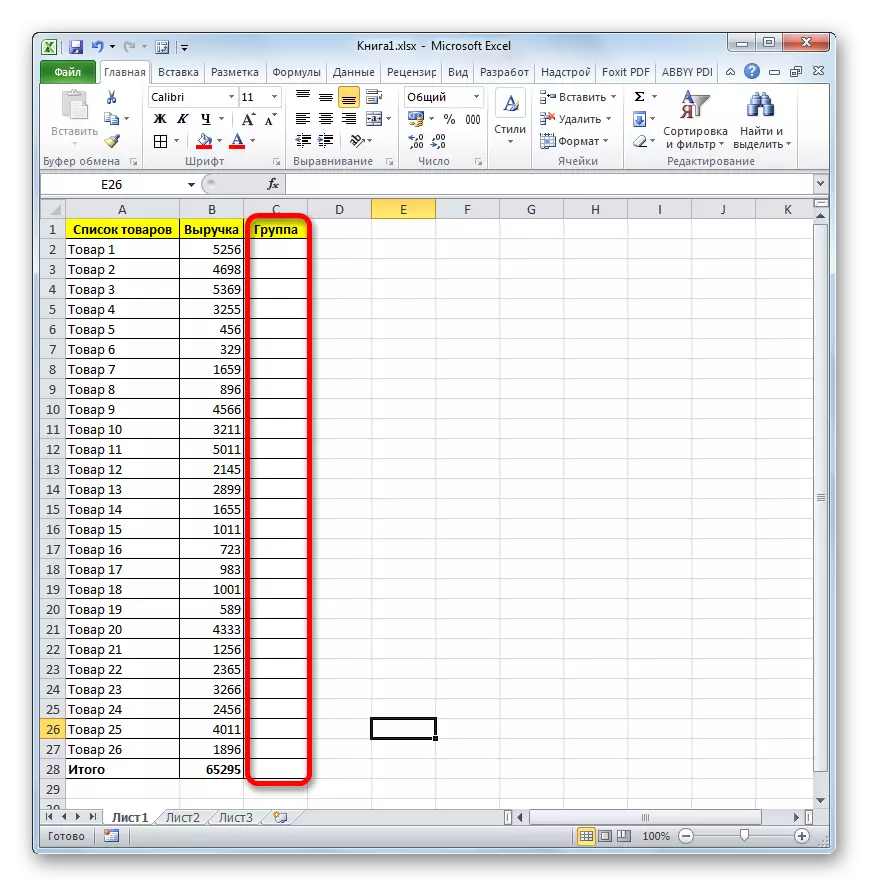
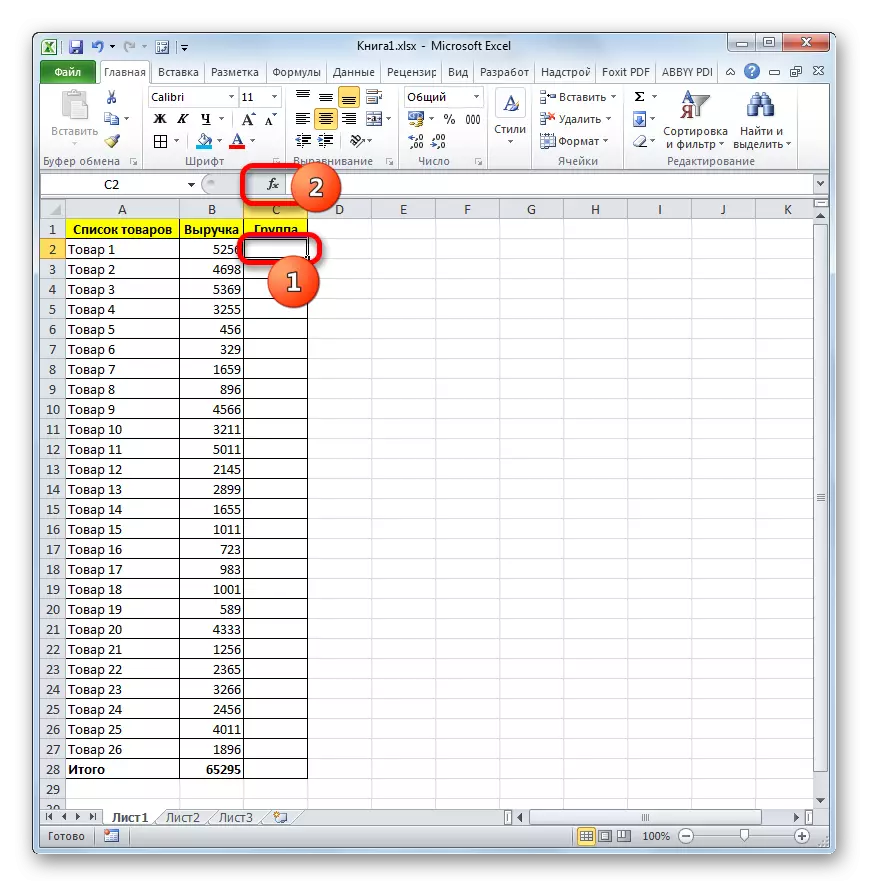
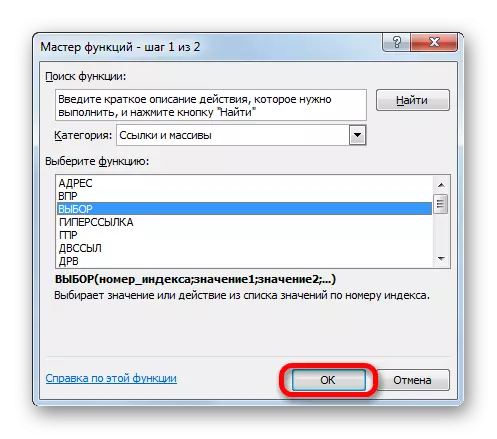
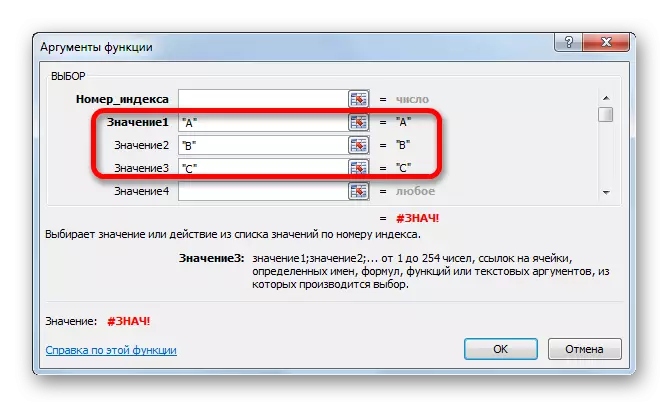
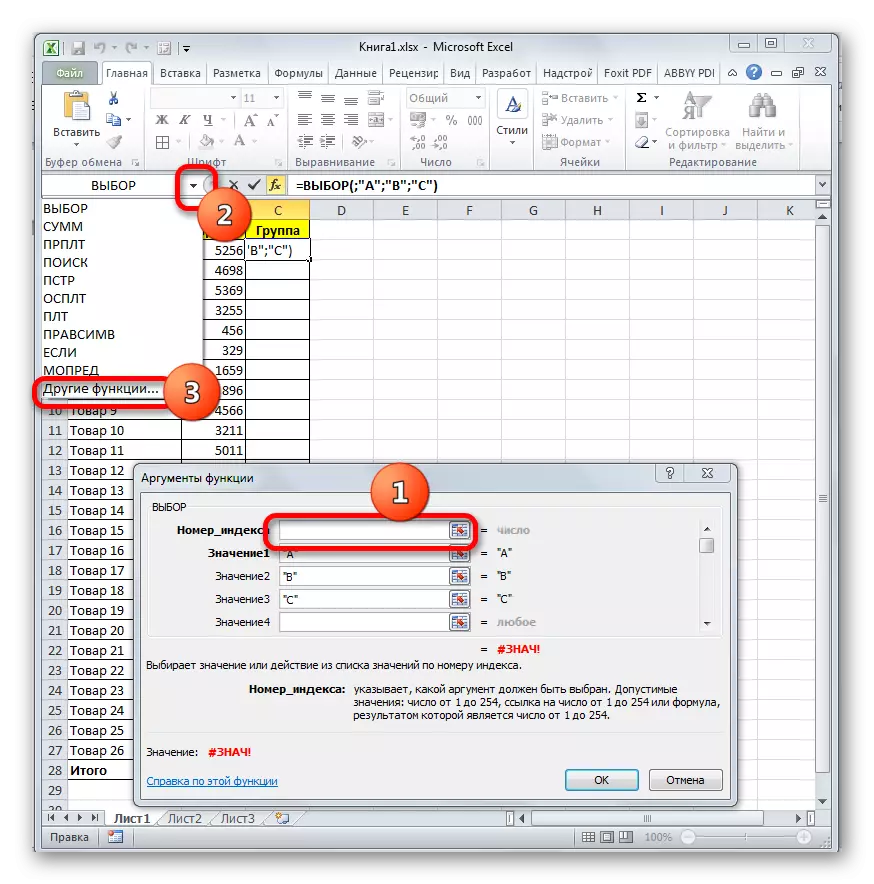
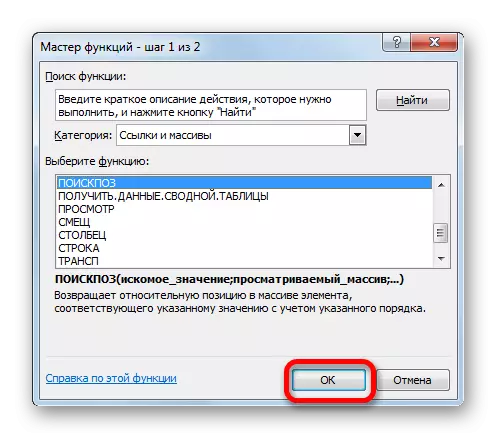
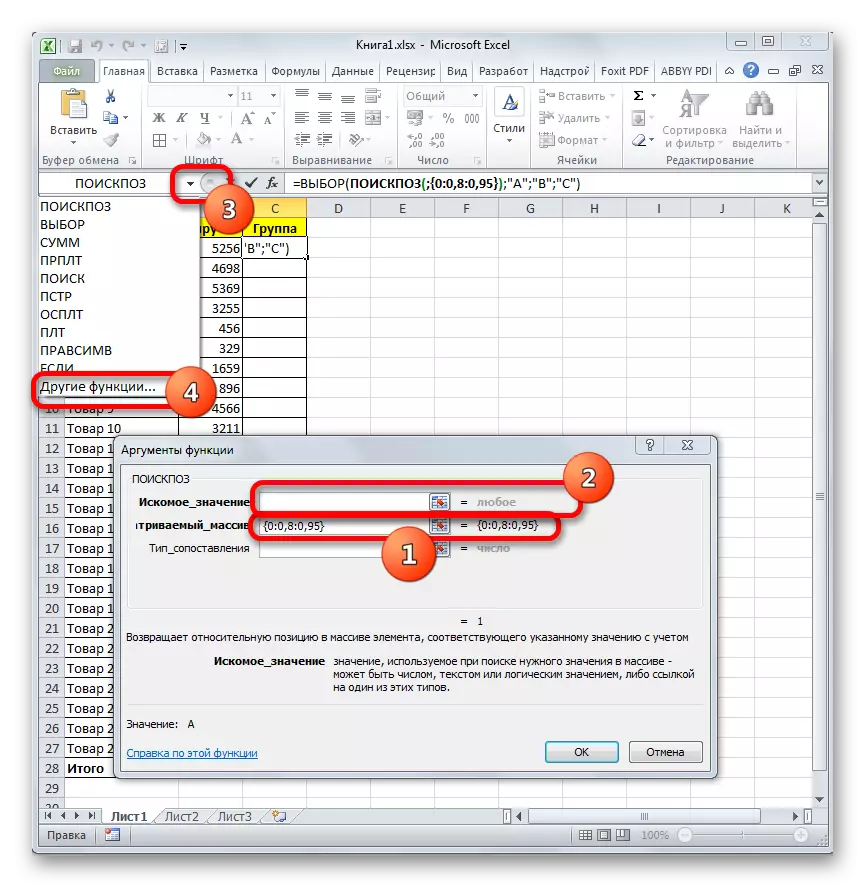
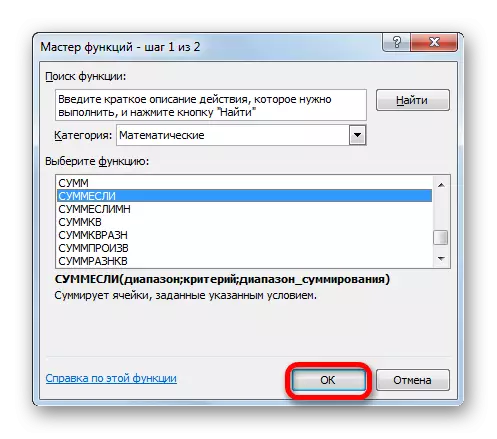

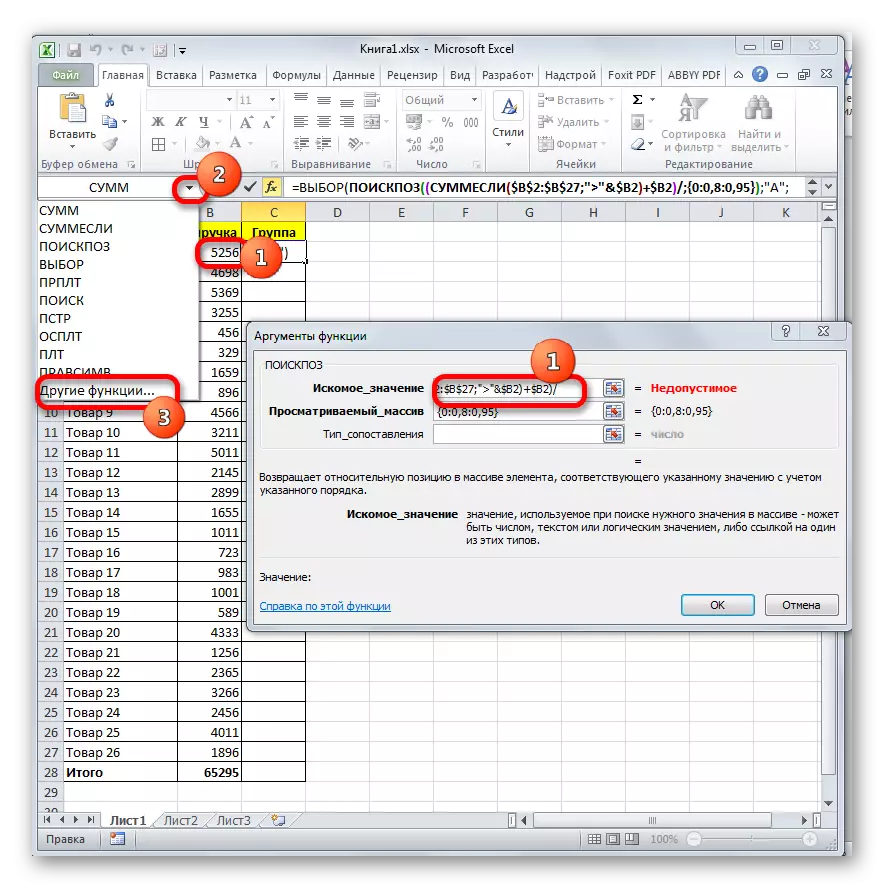
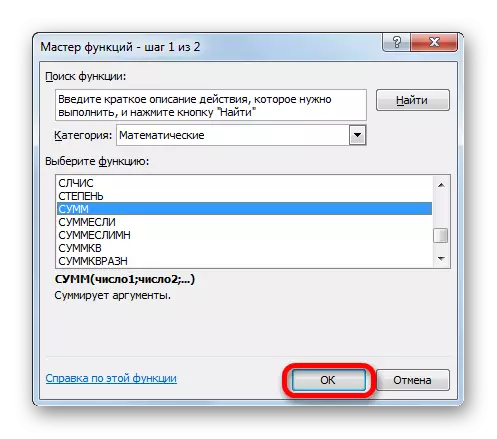
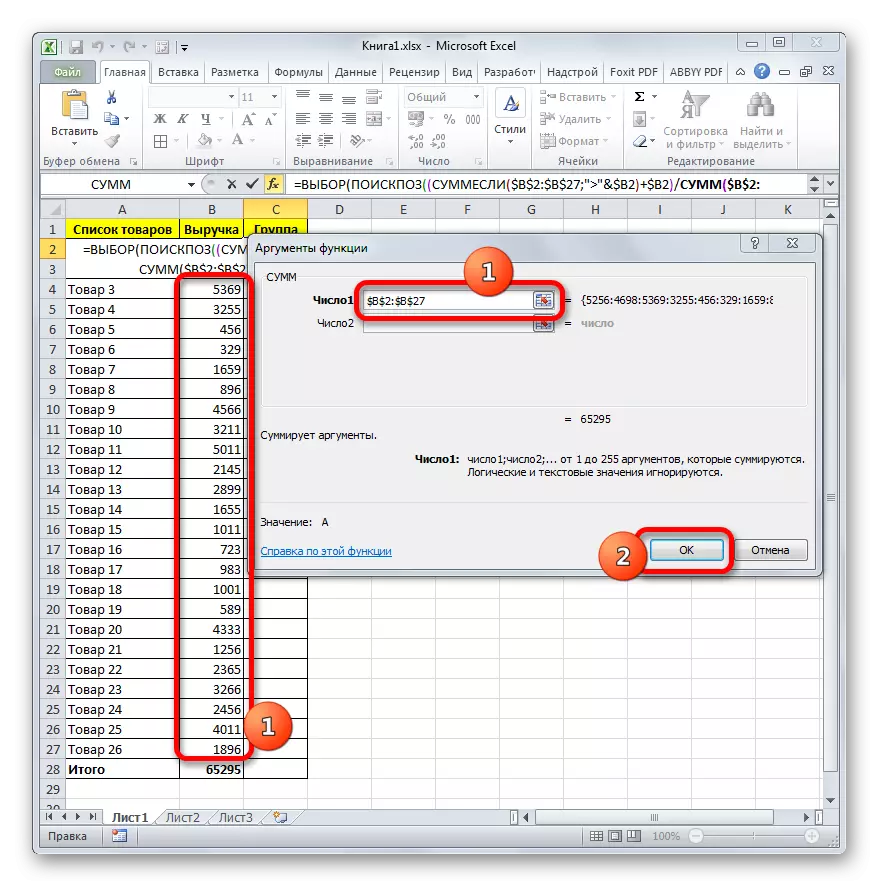
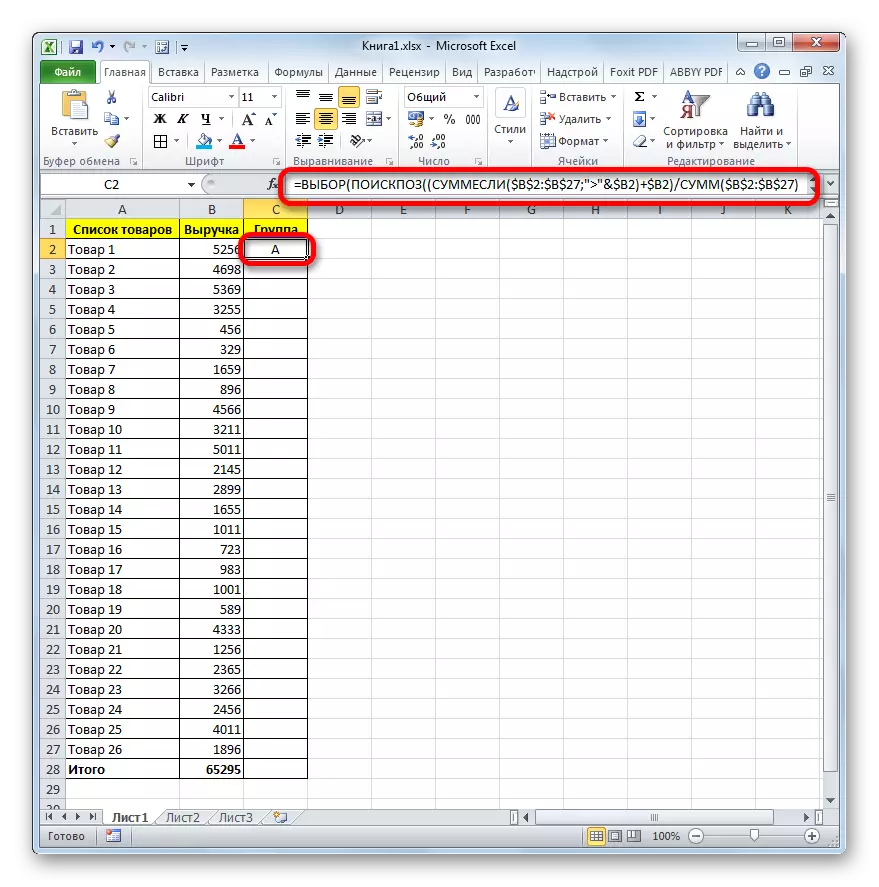
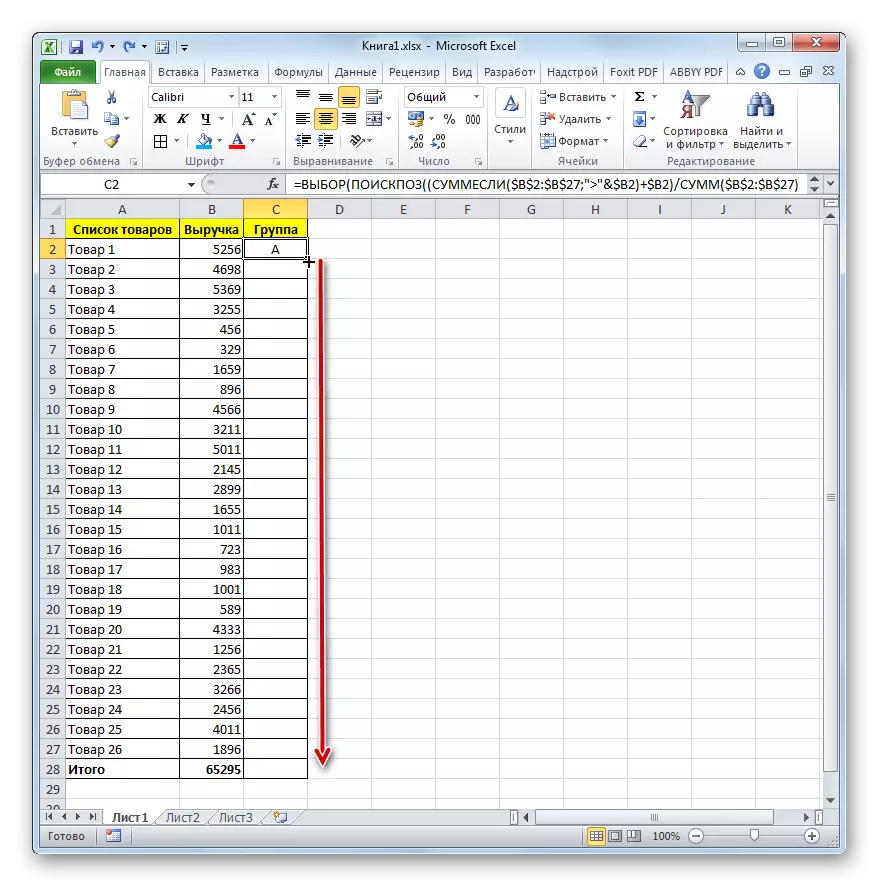
ଯେପରି ଆମେ ଦେଖୁ, ଏକ ଜଟିଳ ସୂରାମା ବ୍ୟବହାର କରି, ଏକ ଜଟିଳ ସୂରାମାଙ୍କ ବ୍ୟତୀତ ଫଳାଫଳଗୁଡିକ ସେହି ଫଳାଫଳରୁ ଭିନ୍ନ ନୁହେଁ ଯାହା ଆମେ ସର୍ଟିଂ ଦ୍ୱାରା ସଂପାଦିତ ହୋଇଥିଲୁ | ସମସ୍ତ ସାମଗ୍ରୀ ସମାନ ବର୍ଗକୁ ନ୍ୟସ୍ତ କରାଯାଇଛି, ସେହି ସମୟରେ ଧାଡିଗୁଡ଼ିକ ସେମାନଙ୍କର ପ୍ରାରମ୍ଭିକ ସ୍ଥିତିକୁ ପରିବର୍ତ୍ତନ କରିନଥିଲେ |
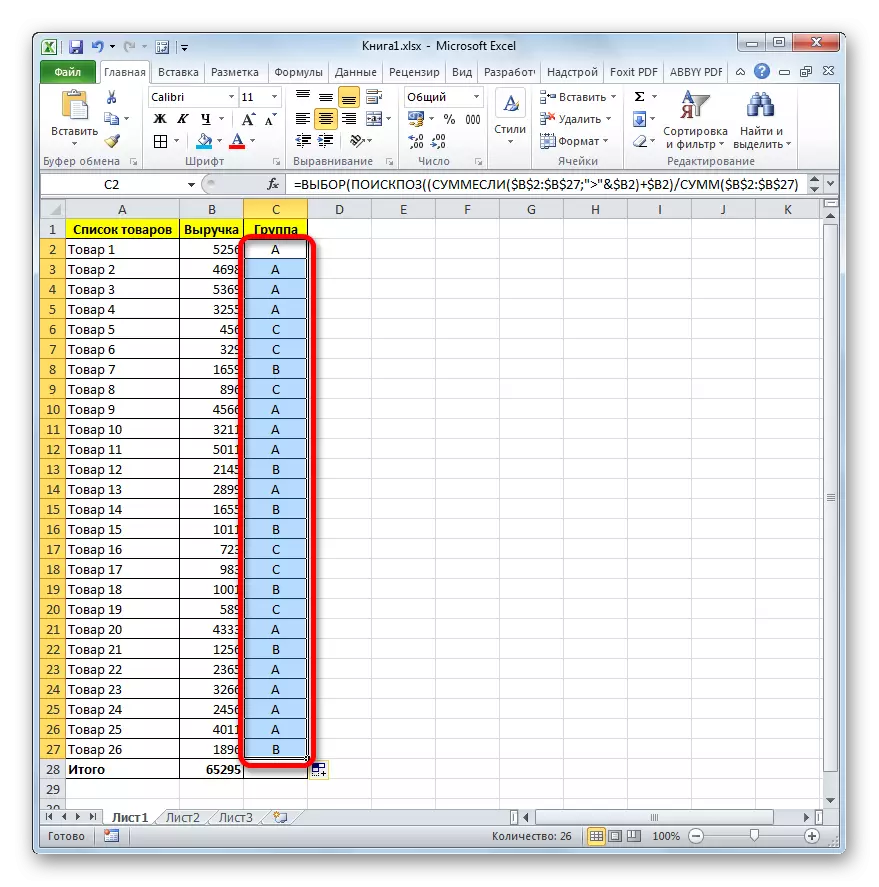
ଶିକ୍ଷା: Exceles ରେ କାର୍ଯ୍ୟର ମାଷ୍ଟର ଅଫ୍ |
Excel ପ୍ରୋଗ୍ରାମ୍ ୟୁଜର୍ ପାଇଁ ABC ବିଶ୍ fass ଲାଭ କରିବାକୁ ସକ୍ଷମ ହୋଇଛି | ସଜାଇଂ ପରି ଏହିପରି ଏକ ସାଧନ ବ୍ୟବହାର କରି ଏହା ହାସଲ ହୁଏ | ଏହା ପରେ, ବ୍ୟକ୍ତିଗତ ନିର୍ଦ୍ଦିଷ୍ଟ ମାଧ୍ୟାକର୍ଷଣ, ଜମା ହୋଇଥିବା ଅଂଶ ଏବଂ, ପ୍ରକୃତରେ, ଗୋଷ୍ଠୀରେ ବିଭାଜନ ଗଣନା କରାଯାଏ | ଯେଉଁ କ୍ଷେତ୍ରରେ ଟେବୁଲରେ ଥିବା ଧାଡିର ପ୍ରାରମ୍ଭିକ ଅବସ୍ଥାରେ ପରିବର୍ତ୍ତନ ଅନୁମତିପ୍ରାପ୍ତ ନୁହେଁ, ଆପଣ ଏକ ଜଟିଳ ସୂତ୍ର ବ୍ୟବହାର କରି ପଦ୍ଧତିକୁ ପ୍ରୟୋଗ କରିପାରିବେ |
